Page 1
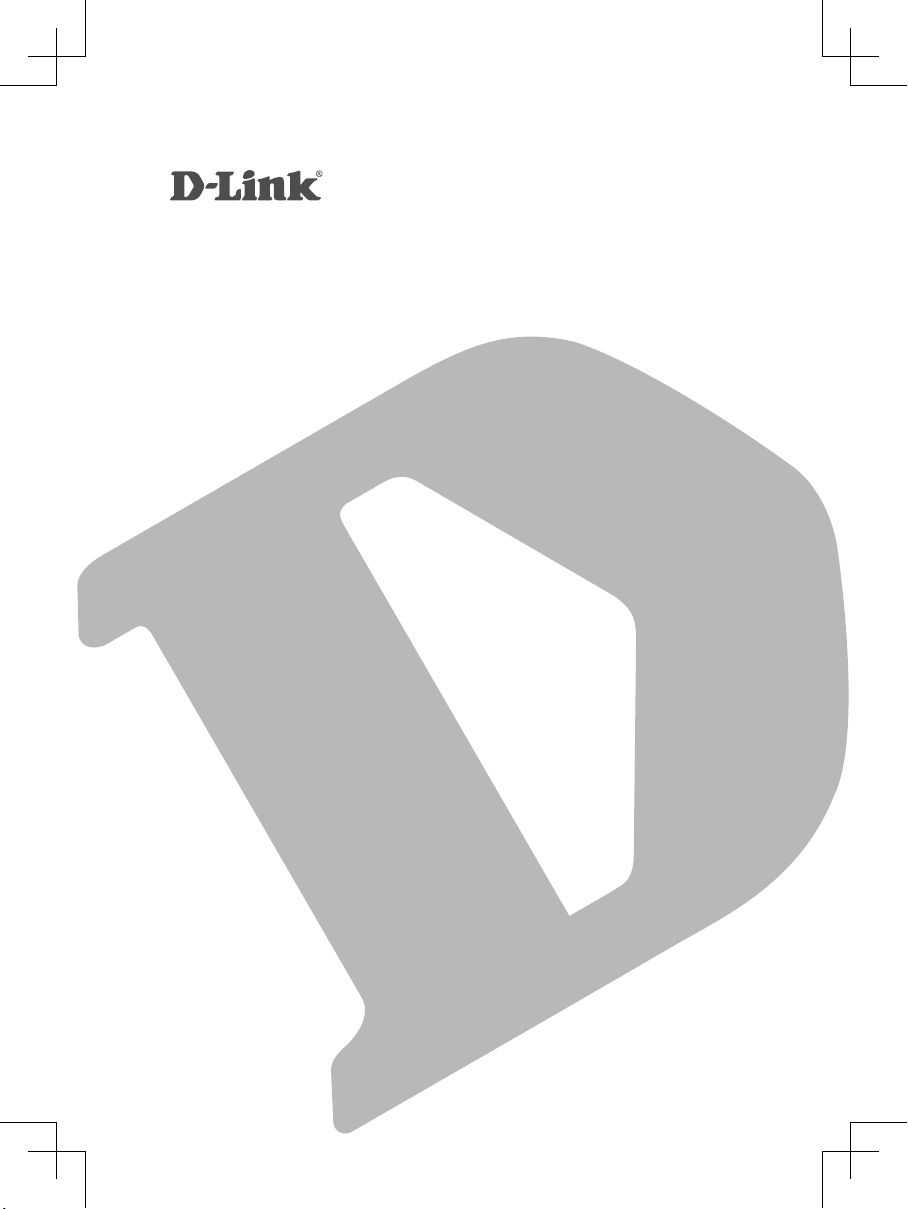
HD WIRELESS N PAN & TILT NETWORK CAMERA
QUICK
INSTALLATION
GUIDE
INSTALLATIONSANLEITUNG
GUIDE D’INSTALLATION
GUÍA DE INSTALACIÓN
GUIDA DI INSTALLAZIONE
INSTALLATIEHANDLEIDING
INSTRUKCJA INSTALACJI
INSTALAČNÍ PŘÍRUČKA
TELEPÍTÉSI SEGÉDLET
INSTALLASJONSVEILEDNING
INSTALLATIONSVEJLEDNING
ASENNUSOPAS
INSTALLATIONSGUIDE
GUIA DE INSTALAÇÃO
ΟΔΗΓΟΣ ΓΡΗΓΟΡΗΣ ΕΓΚΑΤΑΣΤΑΣΗΣ
VODIČ ZA BRZU INSTALACIJU
KRATKA NAVODILA ZA UPORABO
GHID DE INSTALARE RAPIDĂ
DCS-5222L
Page 2
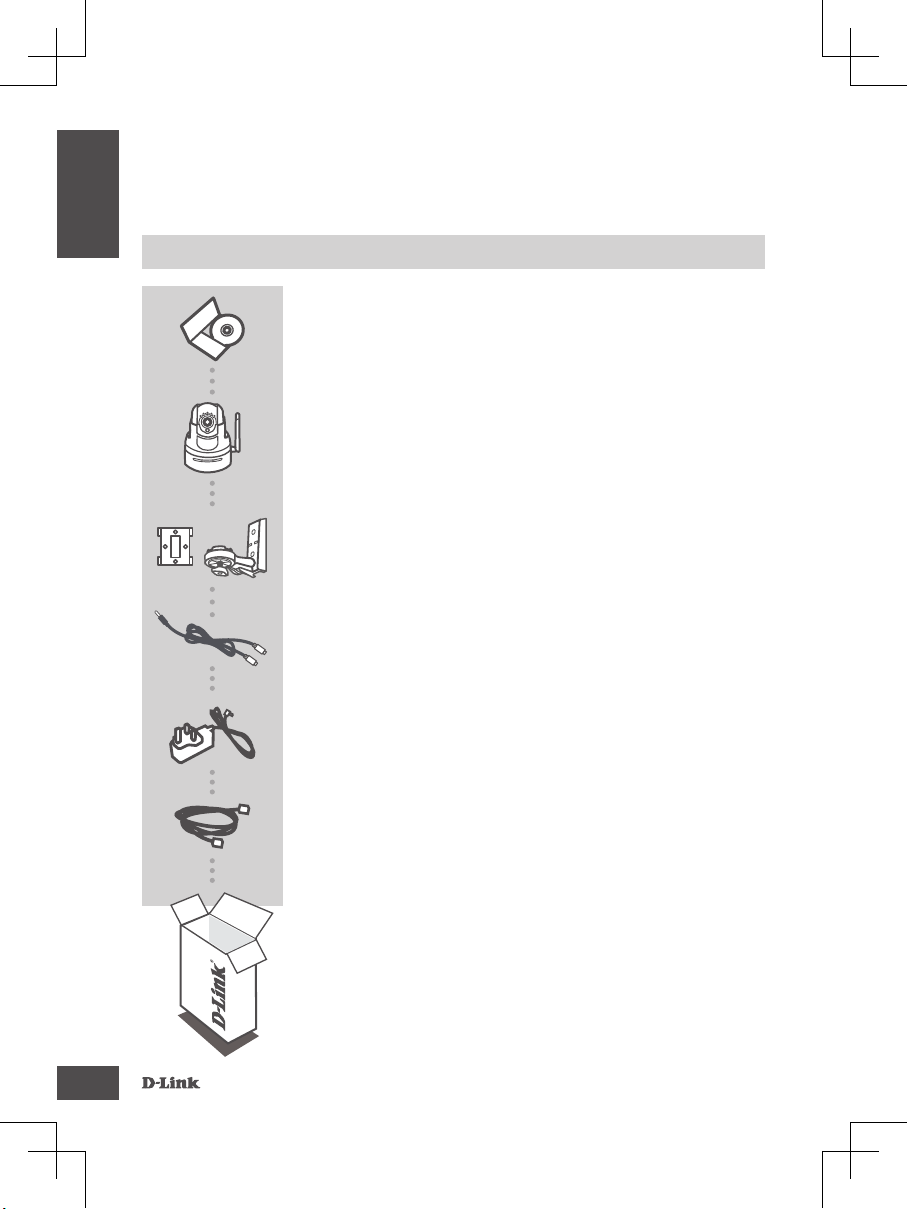
ENGLISH
CONTENTS OF
PACKAGING
INSTALLATION CD
INCLUDES SETUP WIZARD & TECHNICAL MANUALS
HD WIRELESS N PAN & TILT NETWORK CAMERA
DCS-5222L
MOUNTING KIT
FLUSH PLATE MOUNT AND ARTICULATED ARM MOUNT
AUDIO IN/OUT CABLE
CONNECT A MICROPHONE AND SPEAKER
POWER ADAPTER
ADAPTER
ETHERNET CABLE (CAT5 UTP)
CONNECT THE CAMERA TO YOUR ROUTER DURING SETUP
If any of these items are missing from your packaging contact
your reseller.
2
DCS- 5222L
Page 3
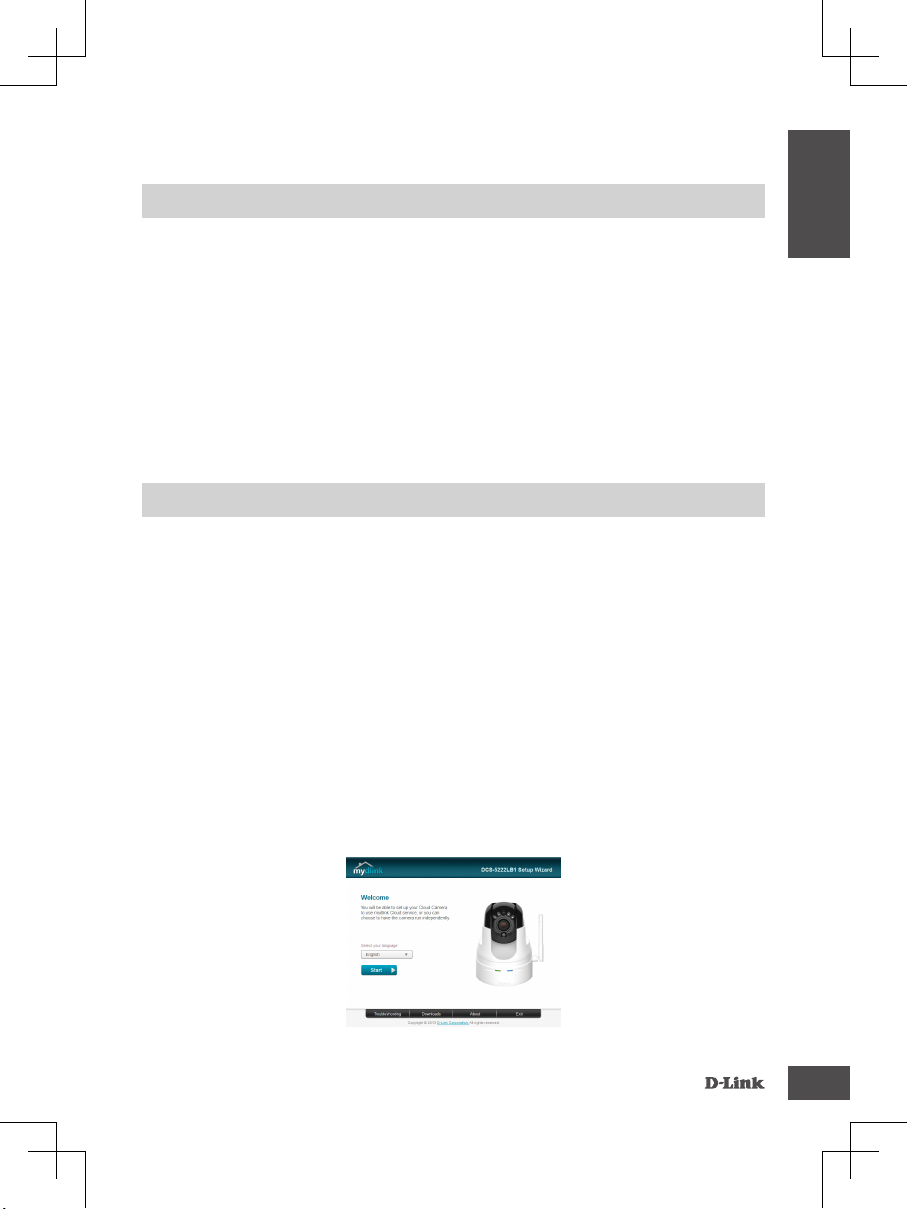
ENGLISH
SYSTEM REQUIREMENTS
• A router (a D-Link Cloud Router is recommended)
• A broadband Internet connection
• An e-mail account (required to register for mydlink service)
• Computer with:
• Microsoft Windows
• PC with 1.3 GHz or above and at least 128 MB RAM
• Internet Explorer 7, Firefox 12, Safari 4, or Chrome 20 or higher version with Java installed
and enabled
• Existing 10/100 Ethernet-based network or 802.11g/n wireless network
®
8/7/Vista/XP, or Mac with OS X 10.6 or higher
PRODUCT SETUP
WINDOWS USER
Step 1:
Connect the included Ethernet cable to the network cable connector located on the bottom panel of
the DCS-5222L and attach it to the network.
Step 2:
Attach the external power supply to the DC power input connector located on the bottom panel of the
DCS-5222L and connect it to your wall outlet or power strip. Power is conrmed when the green LED
Power Indicator on the front of the base of the unit is lit.
Step 3:
Insert the DCS-5222L Driver CD in the CD-ROM drive. If the CD Autorun function does not
automatically start on your computer, go to Start > Run. In the run box type D:\autorun.exe (where D:
represents the drive letter of your CD-ROM drive) and click OK. When the autorun screen appears,
click Set up your Cloud Camera and follow the on-screen instructions.
Step 4:
Click on the Start button to start the wizard, and follow the instructions from the Installation Wizard to
nish setting up your camera.
DCS- 5222L
3
Page 4
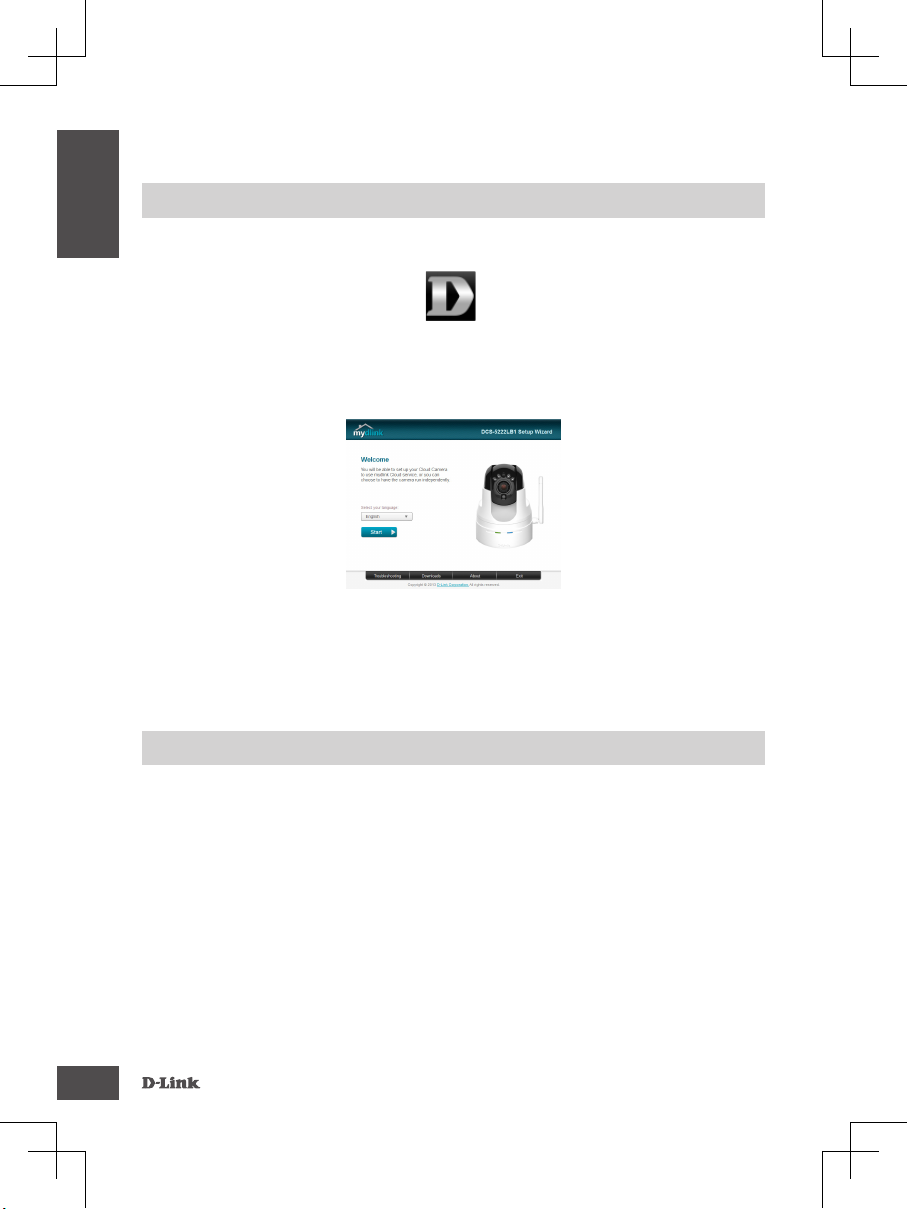
ENGLISH
PRODUCT SETUP
MAC USER
Insert the Installation CD-ROM into your computer’s CD drive. On the desktop, open your CD drive
and double-click on the SetupWizard le.
SetupWizard
Within 20-30 seconds, the Setup Wizard will open, which will guide you step-by-step through the
installation process from connecting your hardware to conguring your camera and registering it with
your mydlink account.
Note: mydlink portal requires Java™ to function correctly.
For more guidelines, please refer to mydlink FAQ pages at https://eu.mydlink.com/faq/mydlink
WPS SETUP
Alternatively, you may create a WPS connection if your router or access point supports WPS. To
create a WPS connection:
Step 1:
Press and hold the WPS button on the side of the camera for three seconds. The blue WPS status
LED on the front of the base of the unit will blink.
Step 2:
Press the WPS button on your wireless router or access point within 60 seconds. On some routers,
you may need to log into the web interface and then click an onscreen button to activate the WPS
feature. If you are not sure where the WPS button is on your router or access point, please refer to
your router’s user manual.
The DCS-5222L will automatically create a wireless connection to your router. While connecting, the
green LED will ash and your camera will reboot.
4
DCS- 5222L
Page 5
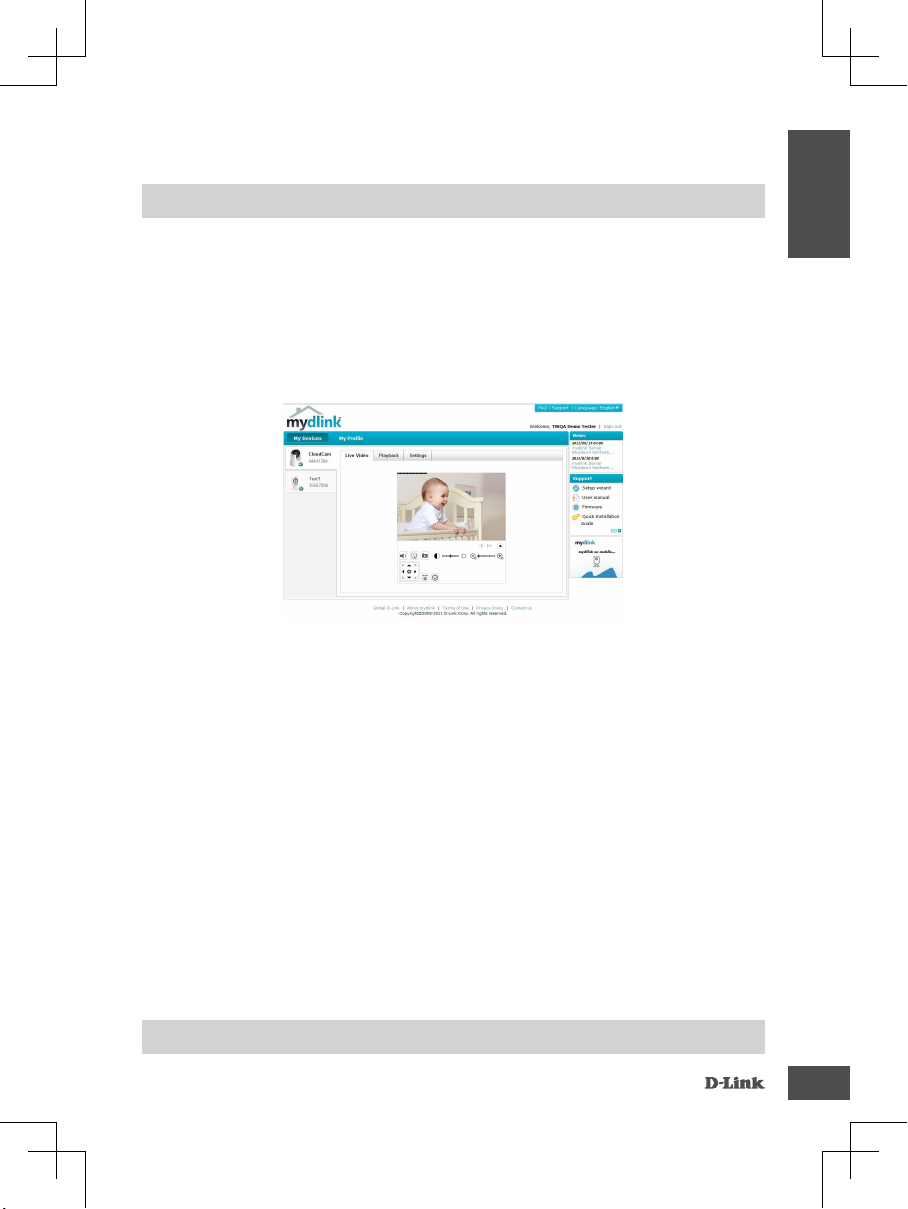
ENGLISH
mydlink PORTAL
After registering your DCS-5222L camera with a mydlink account in the Camera Installation Wizard,
you will be able to remotely access your camera from the www.mydlink.com website. After signing in
to your mydlink account, you will see a screen similar to the following:
Step 1:
Open Internet Explorer and go to http://www.mydlink.com, then sign into mydlink.
Step 2:
Select your camera from the device list, and your camera’s Live View will appear.
TECHNICAL SUPPORT
DCS- 5222L
dlink.com/support
5
Page 6
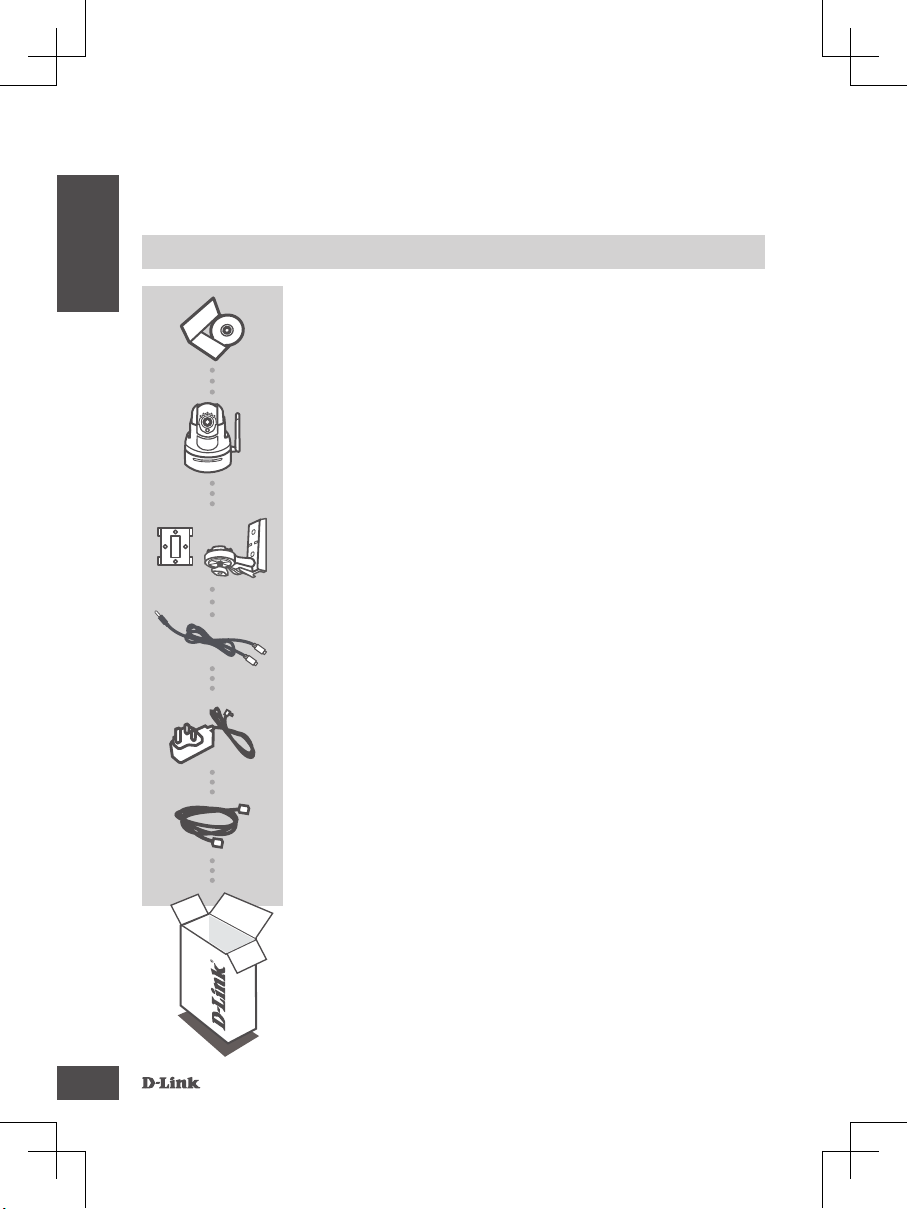
DEUTSCH
PACKUNGSINHALT
INSTALLATIONS-CD
ENTHÄLT SETUP-ASSISTENTEN UND TECHNISCHE
HANDBÜCHER
HD WIRELESS N PAN & TILT NETWORK CAMERA
DCS-5222L
MONTAGESET
PLATTENBÜNDIGE MONTAGE UND GELENKARMMONTAGE
AUDIO-EIN-/AUSGANGSKABEL
SCHLIESSEN SIE EIN MIKROFON UND LAUTSPRECHER AN
STROMADAPTER/NETZTEIL
ADAPTER
ETHERNET-KABEL (CAT5 UTP)
SCHLIESSEN SIE DIE KAMERA AN IHREN ROUTER
WÄHREND DES SETUP-VORGANGS AN
Wenn eines dieser Elemente in Ihrer Packung fehlt, wenden Sie
sich bitte an Ihren Fachhändler.
6
DCS- 5222L
Page 7
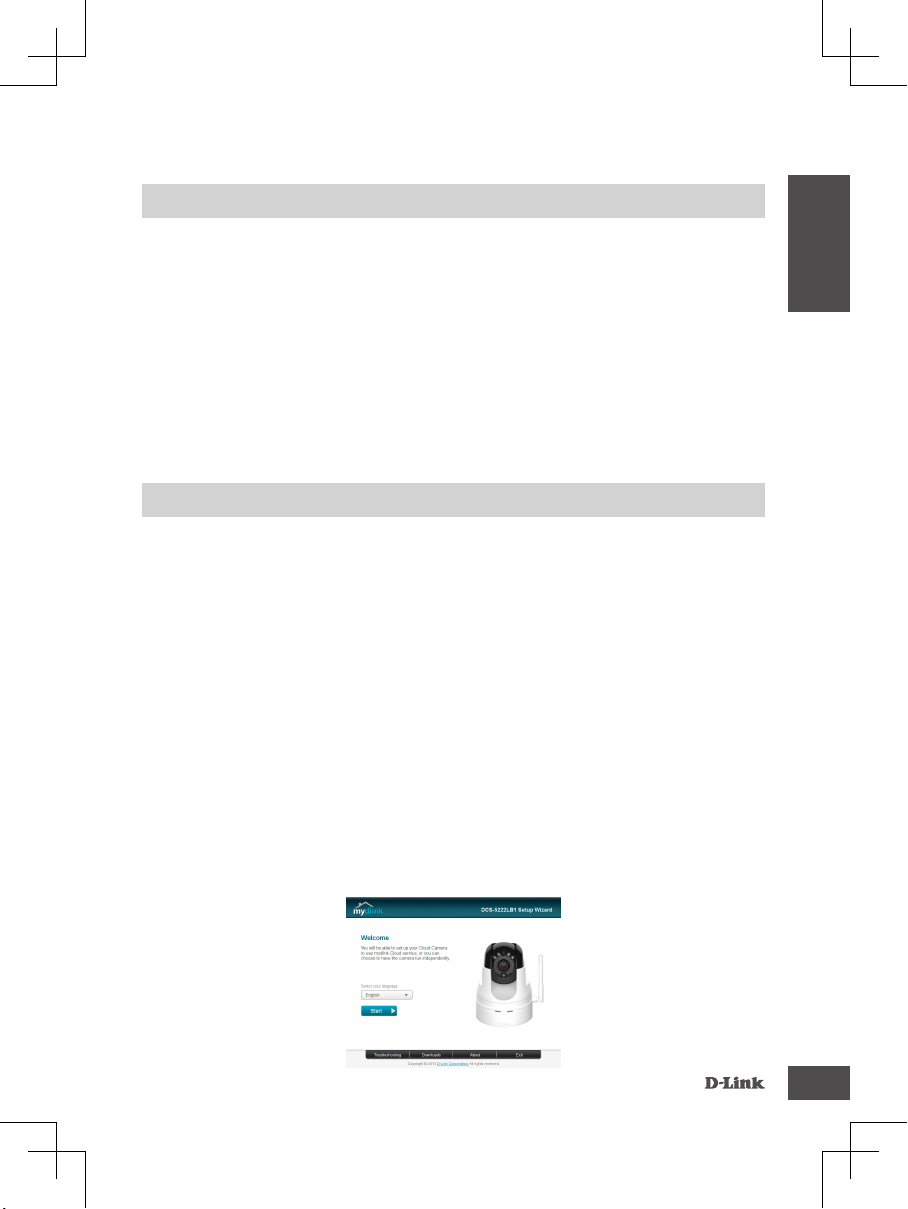
DEUTSCH
SYSTEMANFORDERUNGEN
• Ein (1) Router (es wird ein D-Link Cloud Router empfohlen)
• Eine Breitbandinternetverbindung
• Ein E-Mail-Konto (zur Registrierung für den mydlink Service erforderlich)
• Computer mit:
• Microsoft Windows
• PC mit 1,3 GHz oder höher und mindestens 128 MB RAM
• Internet Explorer 7, Firefox 12, Safari 4 oder Chrome 20 oder höher mit Java (installiert und
aktiviert)
• Vorhandenes 10/100 Ethernet-basiertes Netzwerk oder 802.11g/n Drahtlosnetzwerk
®
8/7/Vista/XP oder Mac mit OS X 10.6 oder höher
EINRICHTUNG DES PRODUKTS
WINDOWS-BENUTZER
Schritt 1:
Schließen Sie das Ethernet-Kabel an den Netzwerkkabelanschluss auf der Unterseite der
DCS-5222L an und verbinden Sie es mit dem Netzwerk.
Schritt 2:
Schließen Sie das externe Netzteil an den Gleichstromeingang auf der Rückseite der DCS-5222L an
und stecken Sie das Steckernetzteil in eine Wandsteckdose oder Steckdosenleiste (Sammelschiene).
Die Stromversorgung wird durch die grün leuchtende LED-Betriebsanzeige auf der Vorderseite am
Sockel des Geräts bestätigt.
Schritt 3:
Legen Sie die DCS-5222L Treiber-CD in das CD-ROM-Laufwerk ein. Sollte die CD auf Ihrem
Computer nicht automatisch ausgeführt werden, klicken Sie auf Start > Ausführen. Geben Sie
im Feld 'Ausführen' D:\autorun.exe ein, wobei D: für den Laufwerkbuchstaben Ihres CD-ROMLaufwerks steht), und klicken Sie auf OK. Wenn das Autorun-Fenster erscheint, klicken Sie auf
Set up your Cloud Camera (Cloud-Kamera einrichten) und folgen Sie den Anweisungen auf dem
Bildschirm.
Schritt 4:
Klicken Sie auf Start, um den Assistenten zu starten, und folgen Sie den Anweisungen des
Installationsassistenten, um das Einrichten Ihrer Kamera fertig zu stellen.
DCS- 5222L
7
Page 8
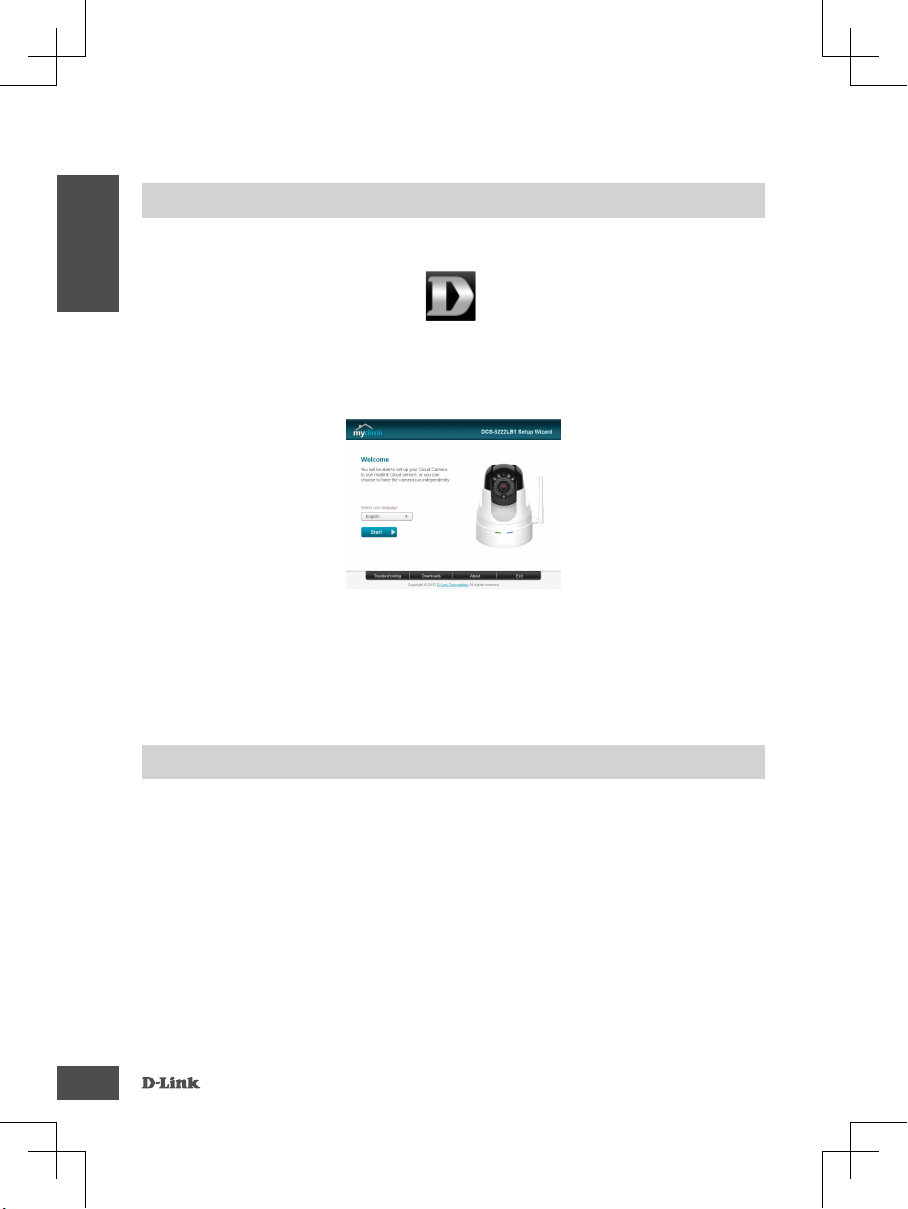
DEUTSCH
EINRICHTUNG DES PRODUKTS
MAC-NUTZER
Legen Sie die Installations-CD-ROM in das Laufwerk Ihres Computers. Öffnen Sie auf dem Desktop
Ihr CD-Laufwerk und doppelklicken Sie auf die Datei SetupWizard.
SetupWizard
Innerhalb von 20-30 Sekunden wird der Setup-Assistent geöffnet. Er führt Sie schrittweise durch
den Installationsprozess, vom Anschließen Ihrer Hardware und Konguration Ihrer Kamera bis zur
Registrierung in Ihrem mydlink-Konto.
Hinweis: Das mydlink-Portal erfordert Java™, um funktionsgerecht verwendet werden zu können.
Weitere Informationen und Anleitungen nden Sie auf den mydlink-Seiten häug gestellter Fragen
(FAQ) unter https://eu.mydlink.com/faq/mydlink
WPS-SETUP
Als Alternative dazu können Sie auch eine Verbindung mithilfe von WPS herstellen, falls Ihr Router
oder Access Point WPS unterstützt. So stellen Sie eine Verbindung mithilfe von WPS her:
Schritt 1:
Drücken Sie auf die WPS-Taste an der Seite der Kamera und halten Sie sie 3 Sekunden lang
gedrückt. Die blaue WPS-Status LED auf der Vorderseite des Gerätesockels blinkt.
Schritt 2:
Drücken Sie innerhalb von 60 Sekunden die WPS-Taste auf Ihrem Access Point oder drahtlosen
Router. Bei einigen Routern müssen Sie sich zur WPS-Aktivierung möglicherweise auf der Web-
Benutzeroberäche anmelden und dann auf eine entsprechende Schaltäche klicken. Wenn Sie
nicht sicher sind, wo sich die WPS-Taste an Ihrem Router oder Access Point genau bendet, nden
Sie die entsprechenden Informationen im Benutzerhandbuch Ihres Routers.
Ihre DCS-5222L stellt automatisch eine drahtlose Verbindung zu Ihrem Router her. Bei Herstellung
der Verbindung blinkt die grüne LED und Ihre Kamera führt einen Neustart durch.
8
DCS- 5222L
Page 9
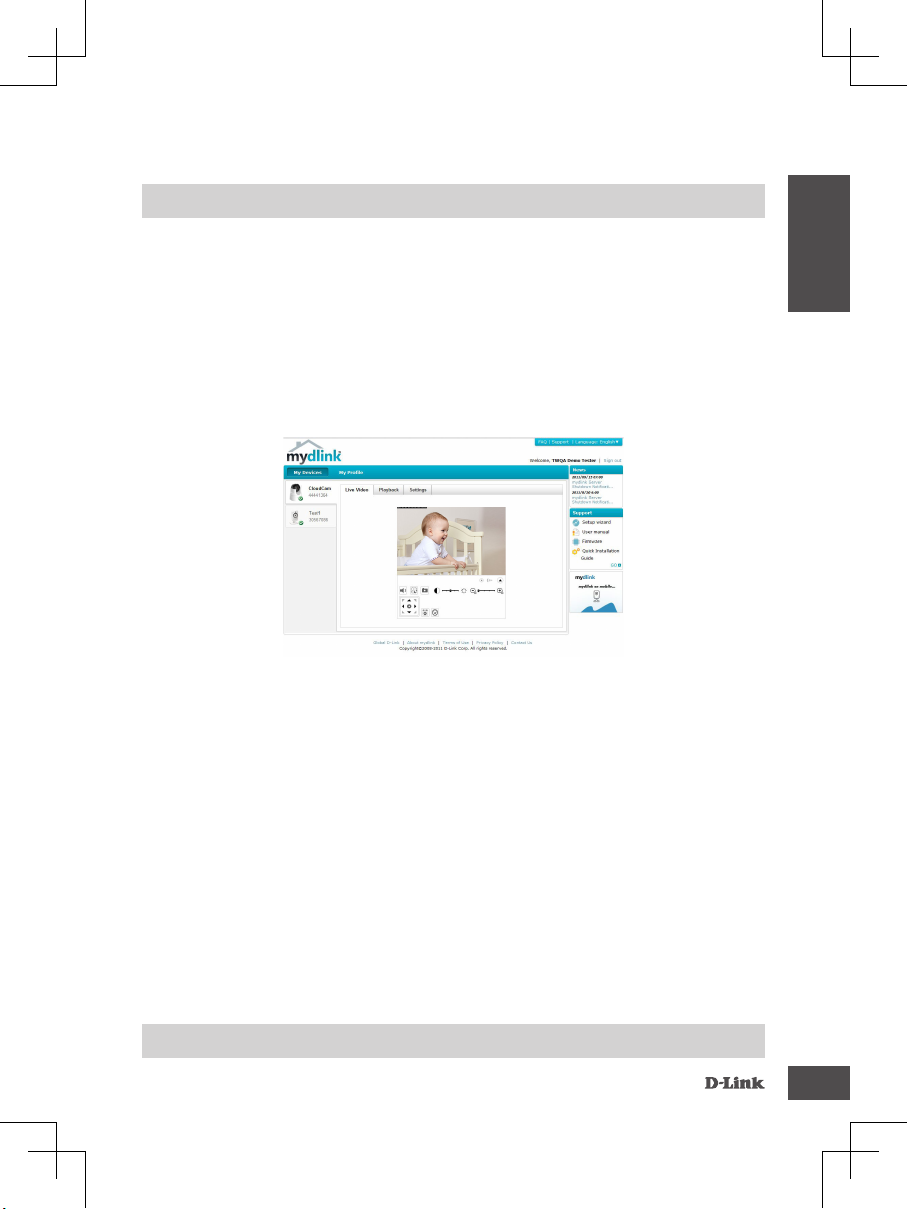
DEUTSCH
mydlink PORTAL
Nach Registrierung Ihrer DCS-5222L Kamera in einem mydlink-Konto mithilfe des Assistenten zur
Installation der Kamera können Sie aus der Ferne (remote) über die Website www.mydlink.com auf
Ihre Kamera zugreifen. Sobald Sie sich in Ihrem mydlink-Konto angemeldet haben, wird ein Fenster,
das dem folgenden ähnlich ist, angezeigt:
Schritt 1:
Öffnen Sie den Internet Explorer und rufen Sie die Webseite http://www.mydlink.com auf. Melden
Sie sich dann in mydlink an.
Schritt 2:
Wählen Sie Ihre Kamera von der Geräteliste. Es erscheint die Live-Anzeige Ihrer Kamera.
TECHNISCHE UNTERSTÜTZUNG
DCS- 5222L
dlink.com/support
9
Page 10
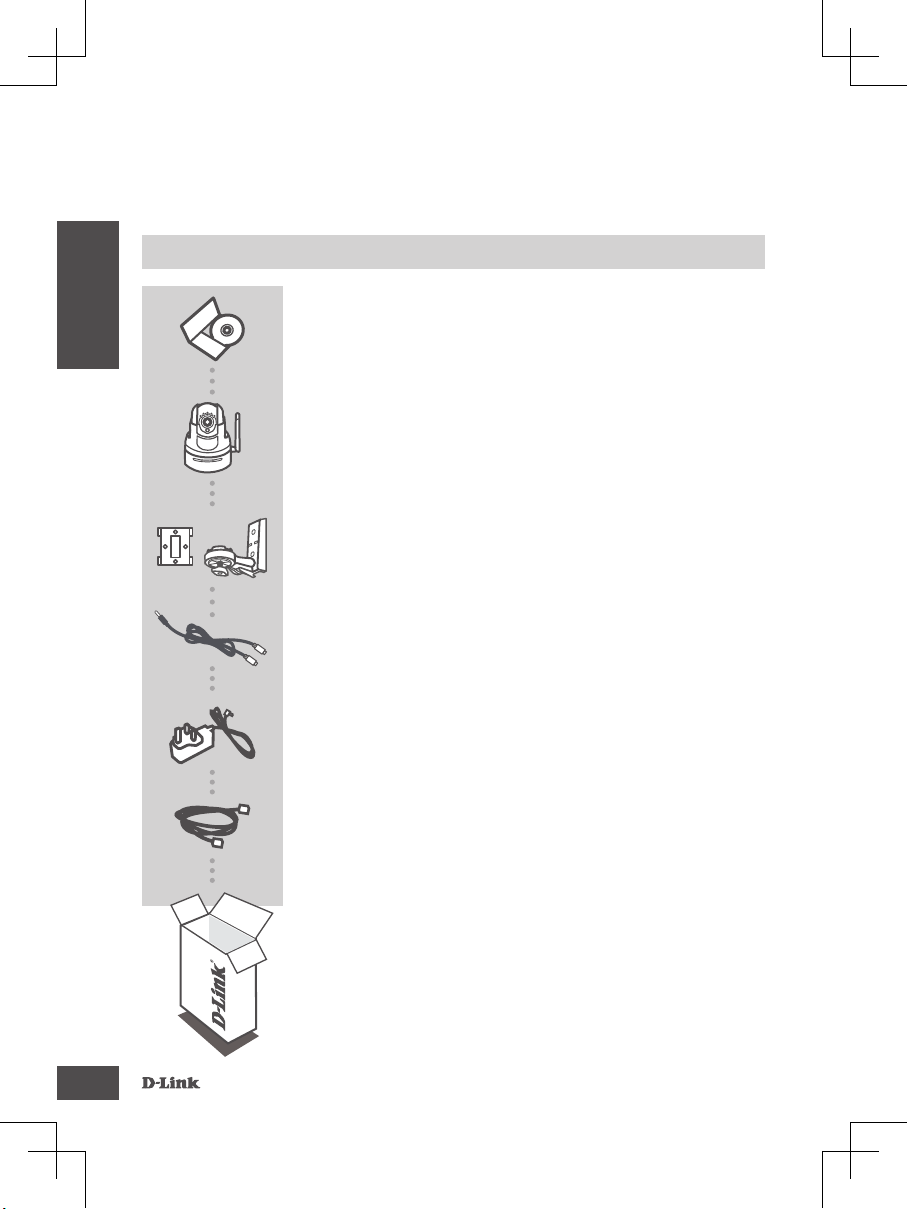
FRANÇAIS
CONTENU DE
LA BOÎTE
CD D’INSTALLATION
INCLUT L’ASSISTANT DE CONFIGURATION ET LES
MANUELS TECHNIQUES
CAMÉRA RÉSEAU PANORAMIQUE HORIZONTAL ET
VERTICAL SANS FIL N HD
DCS-5222L
KIT DE MONTAGE
INSTALLATION DE LA PLAQUE AFFLEURANTE ET DU BRAS
ARTICULÉ
CÂBLE D'ENTRÉE/SORTIE AUDIO
CONNEXION D'UN MICROPHONE ET D'UN HAUT-PARLEUR
ADAPTATEUR SECTEUR
ADAPTATEUR
CÂBLE ETHERNET (CAT 5 UTP)
CONNECTEZ LA CAMÉRA AU ROUTEUR PENDANT LA
CONFIGURATION
Contactez immédiatement votre revendeur s’il manque l’un de
ces éléments de la boîte.
10
DCS- 5222L
Page 11
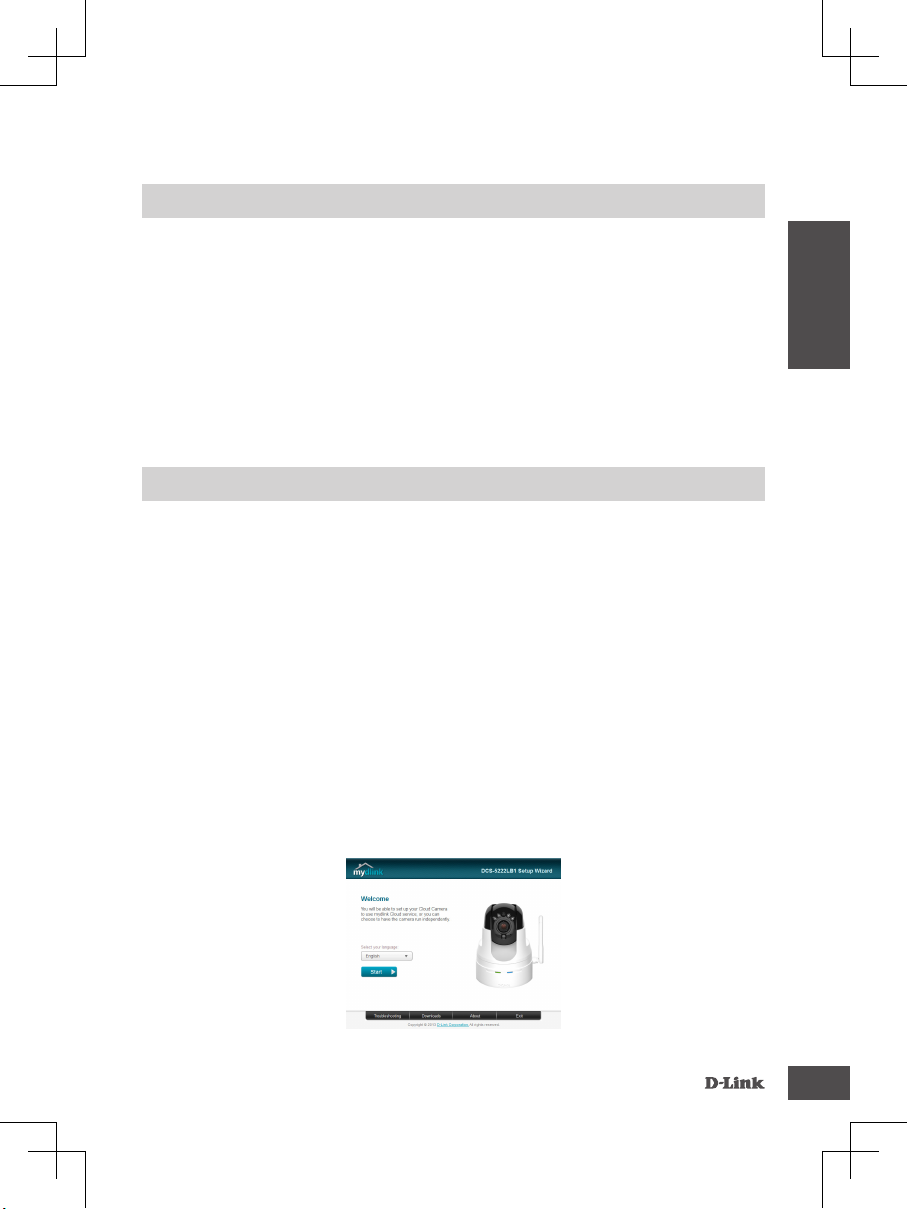
FRANÇAIS
CONFIGURATION SYSTÈME REQUISE
• Un routeur (un routeur Cloud de D-Link est recommandé)
• Une connexion Internet haut débit
• Un compte de messagerie (requis pour s'inscrire au service mydlink)
• Ordinateur avec :
• Microsoft Windows
• PC de 1,3 GHz ou plus et au moins 128 Mo de RAM
• Internet Explorer 7, Firefox 12, Safari 4 ou Chrome 20 ou supérieur avec Java installé et activé
• Réseau Ethernet 10/100 ou réseau sans l 802.11g/n
®
8/7/Vista/XP, ou Mac avec OS X 10.6 ou supérieur
INSTALLATION DU PRODUIT
UTILISATEUR DE WINDOWS
Étape 1 :
Branchez une extrémité du câble Ethernet fourni au connecteur Ethernet situé sous la DCS-5222L et
l'autre à votre réseau.
Étape 2 :
Reliez une extrémité de l'alimentation externe au connecteur d'entrée CC, situé sous la DCS-5222L
et l'autre, dans une prise murale ou un bloc multiprise. La mise sous tension est conrmée lorsque le
voyant d'alimentation vert situé à l'avant de la base de l'appareil est allumé.
Étape 3 :
Insérez le CD contenant le pilote de la DCS-5222L dans le lecteur de CD-ROM. Si le CD ne démarre
pas automatiquement, cliquez sur Démarrer > Exécuter. Dans la zone de saisie, tapez D:\autorun.
exe (où D: représente la lettre de votre lecteur de CD-ROM) et cliquez sur OK. Quand l’écran
d’exécution automatique apparaît, cliquez sur Set up your Cloud Camera (Congurer votre caméra
Cloud) et suivez les instructions à l’écran.
Étape 4 :
Cliquez sur le bouton Start (Démarrer) pour lancer l'Assistant d'installation, puis suivez ses instructions
pour terminer la conguration de votre caméra.
DCS- 5222L
11
Page 12
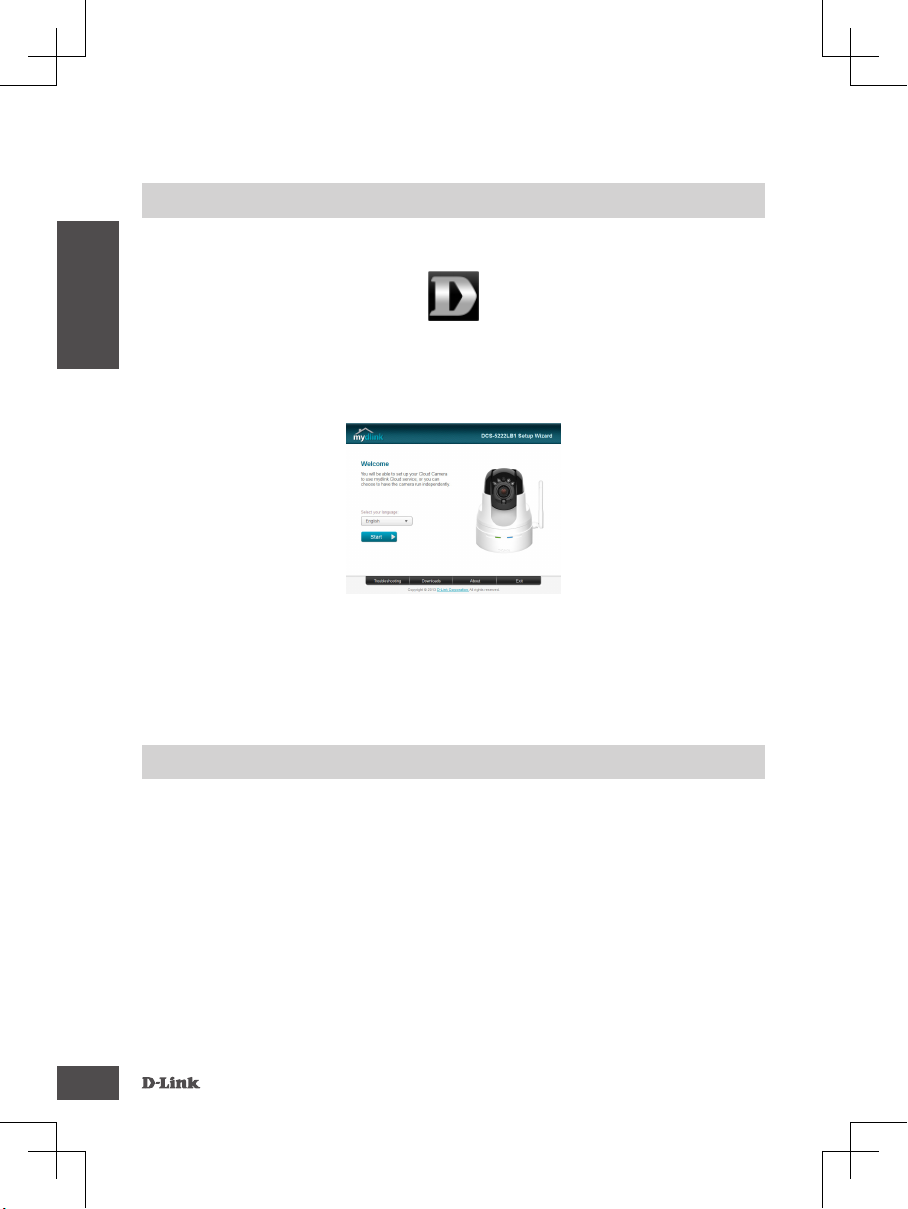
FRANÇAIS
INSTALLATION DU PRODUIT
UTILISATEUR MAC
Insérez le CD-ROM d'installation dans le lecteur CD de l'ordinateur. Sur le Bureau, ouvrez votre
lecteur CD et double-cliquez sur le chier SetupWizard.
Assistant de conguration
L'Assistant de conguration s'ouvre au bout de 20 à 30 secondes ; il vous guidera étape par étape
tout au long du processus d'installation, de la connexion de votre matériel à la conguration de votre
caméra et à son enregistrement sur votre compte mydlink.
Remarque : pour utiliser le portail mydlink, Java™ doit fonctionner correctement.
Pour en savoir plus, consultez les pages FAQ de mydlink à l'adresse suivante: https://eu.mydlink.
com/faq/mydlink
CONFIGURATION DU WPS
Vous pouvez également établir une connexion WPS si votre routeur ou votre point d'accès prend le
WPS en charge. Pour établir une connexion WPS :
Étape 1 :
Appuyez pendant trois secondes sur le bouton WPS situé sur le côté de la caméra. Le voyant d'état
WPS bleu situé à l'avant de la base de l'appareil clignote.
Étape 2 :
Appuyez sur le bouton WPS du routeur ou du point d’accès sans l dans les 60 secondes. Pour
certains routeurs, vous devrez peut-être vous connecter à l'interface Web, puis cliquer sur un bouton
à l'écran pour activer la fonction WPS. Si vous n'êtes pas sûr de l'emplacement du bouton WPS sur
votre routeur ou votre point d'accès, consultez son manuel d'utilisation.
Le DCS-5222L établira automatiquement une connexion sans l avec le routeur. Pendant la connexion,
le voyant vert clignote et votre caméra redémarre.
12
DCS- 5222L
Page 13
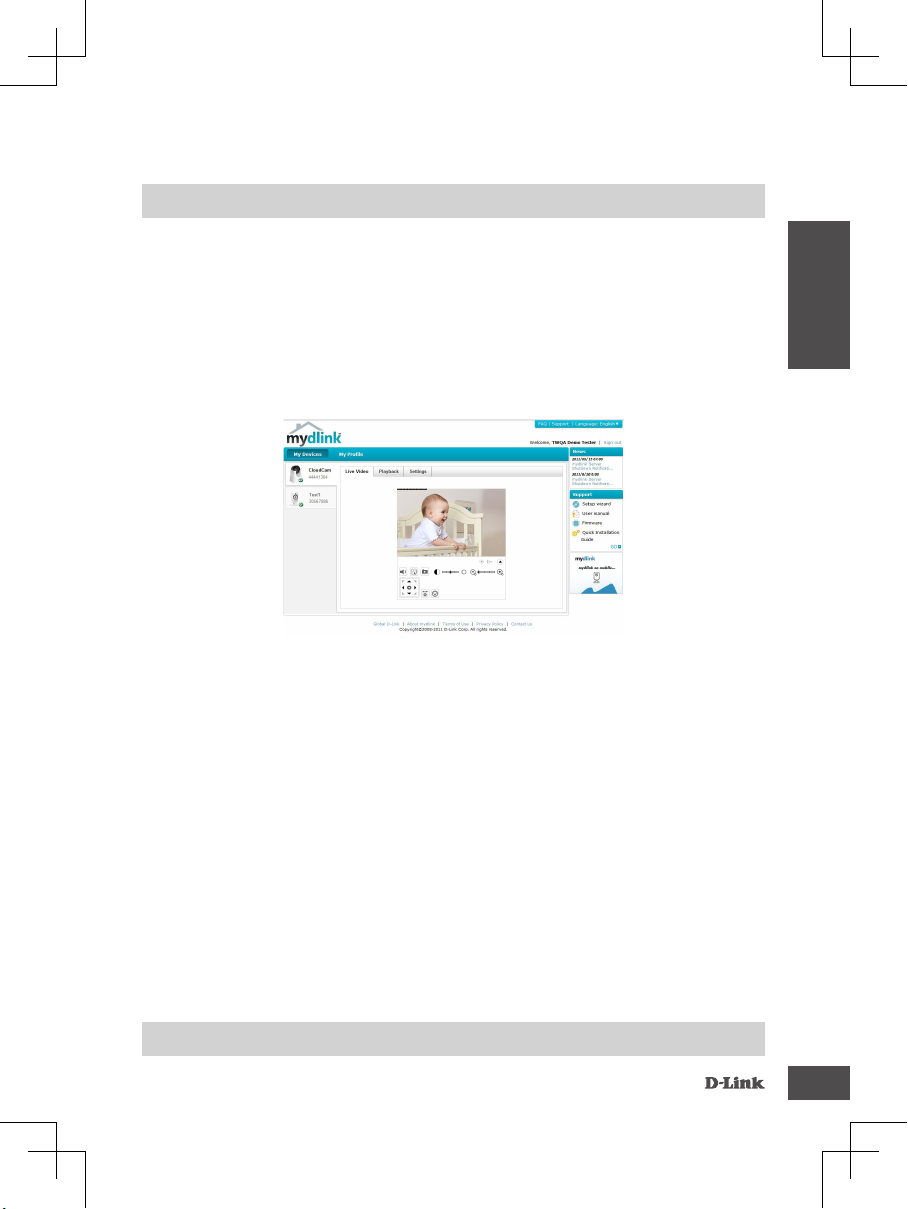
FRANÇAIS
PORTAIL mydlink
Après avoir enregistré votre caméra DCS-5222L et créé un compte mydlink dans l'Assistant
d'installation de la caméra, vous pourrez accéder à distance à votre caméra, sur le site Web www.
mydlink.com. Après vous être connecté à votre compte mydlink, vous verrez un écran semblable au
suivant :
Étape 1 :
Ouvrez Internet Explorer et allez sur http://www.mydlink.com, puis connectez-vous à mydlink.
Étape 2 :
Sélectionnez votre caméra dans la liste de périphériques et la vidéo en direct apparaît.
ASSISTANCE TECHNIQUE
DCS- 5222L
dlink.com/support
13
Page 14
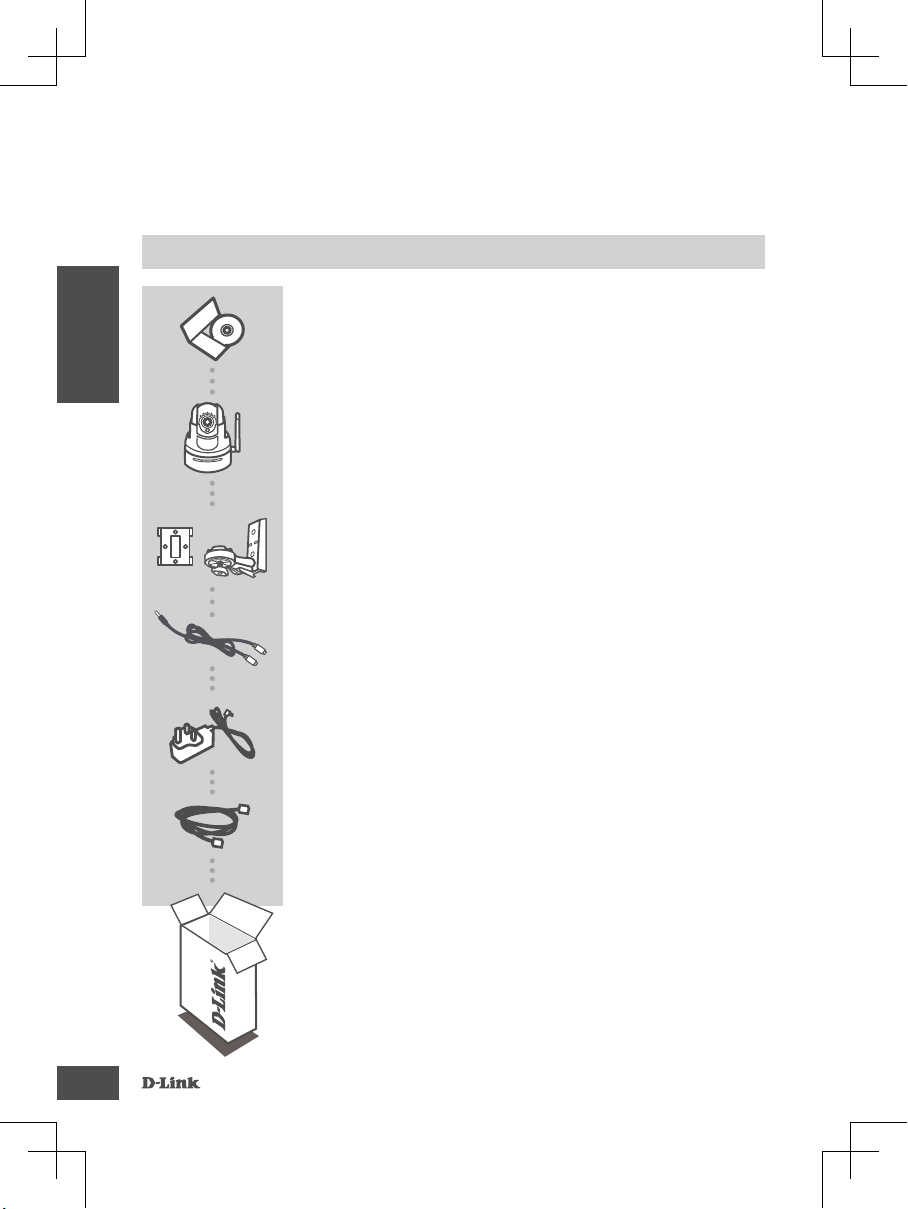
ESPAÑOL
CONTENIDO DEL
PAQUETE
CD DE INSTALACIÓN
INCLUYE ASISTENTE DE CONFIGURACIÓN Y MANUALES
TÉCNICOS
HD WIRELESS N PAN & TILT NETWORK CAMERA
DCS-5222L
KIT DE MONTAJE
MONTAJE DE PLACA EMPOTRADA Y MONTAJE DE BRAZO
ARTICULADO
CABLE DE ENTRADA/SALIDA DE AUDIO
CONECTE UN MICRÓFONO Y UN ALTAVOZ
ADAPTADOR DE ALIMENTACIÓN
ADAPTADOR
CABLE ETHERNET (CAT5 UTP)
CONECTE LA CÁMARA AL ROUTER DURANTE LA
CONFIGURACIÓN
14
Si falta cualquiera de estos componentes del paquete, póngase
en contacto con el proveedor.
DCS- 5222L
Page 15
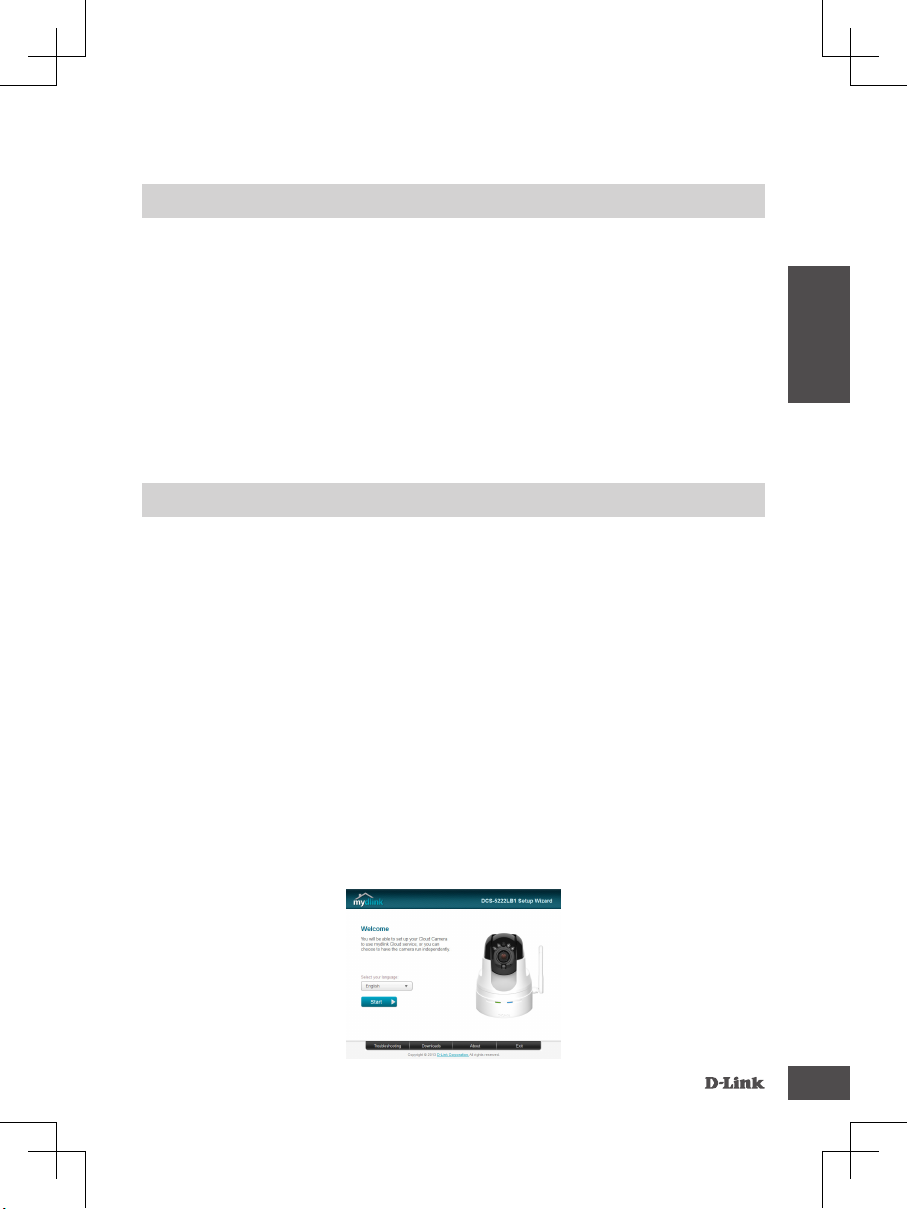
ESPAÑOL
REQUISITOS DEL SISTEMA
• Un router (se recomienda un router Cloud D-Link)
• Una conexión a Internet de banda ancha
• Una cuenta de correo electrónico (necesaria para registrar el servicio mydlink)
• Un equipo con:
• Microsoft Windows
• Procesador con 1,3 GHz o superior y un mínimo de 128 MB de RAM
• Internet Explorer 7, Firefox 12, Safari 4 o Chrome 20 o versión superior con Java instalado y
activado
• Red existente basada en Ethernet de 10/100 o red inalámbrica 802.11g/n
®
8/7/Vista/XP o Mac con OS X 10.6 o superior
CONFIGURACIÓN DEL PRODUCTO
SI UTILIZA WINDOWS
Paso 1:
Conecte el cable Ethernet proporcionado al conector de cable de red situado en el panel inferior de
la DCS-5222L y acóplela a la red.
Paso 2:
Acople la fuente de alimentación externa al conector de entrada de alimentación CC situado en el
panel inferior de la DCS-5222L y conéctela a la toma de pared o al enchufe múltiple. La existencia
de energía se conrma cuando está encendido el indicador LED de alimentación situado en la parte
frontal de la base de la unidad.
Paso 3:
Inserte el CD del controlador de la DCS-5222L en la unidad de CD-ROM. Si la función de ejecución
automática del CD no se inicia automáticamente en su ordenador, vaya a Inicio > Ejecutar. En el
cuadro que aparece, escriba D:\autorun.exe (donde D: representa la letra de unidad de su unidad
de CD-ROM) y haga clic en Aceptar. Cuando aparezca la pantalla de ejecución automática, haga
clic en Congurar la cámara Cloud y siga las instrucciones que aparecen en pantalla.
Paso 4:
Haga clic en el botón Inicio para iniciar el asistente y siga las instrucciones del asistente de
instalación para nalizar la conguración de la cámara.
DCS- 5222L
15
Page 16

ESPAÑOL
CONFIGURACIÓN DEL PRODUCTO
USUARIO DE MAC
Inserte el CD-ROM de instalación en la unidad de CD del equipo. En el escritorio, abra la unidad de
CD y haga doble clic en el archivo Asistente de conguración.
Asistente de conguración
Después de 20 a 30 segundos se abrirá el asistente de conguración, el cual le guiará paso a paso
a través del proceso de instalación, desde la conexión del hardware hasta la conguración y el
registro de la cámara con su cuenta de mydlink.
Nota: el portal de mydlink requiere Java™ para funcionar correctamente.
Para ver más directrices, consulte las páginas de preguntas más frecuentes de mydlink en
https://eu.mydlink.com/faq/mydlink
CONFIGURACIÓN DE WPS
De forma alternativa, puede crear una conexión WPS si el router o el punto de acceso admiten
WPS. Para crear una conexión WPS:
Paso 1:
Pulse y mantenga pulsado el botón WPS en el lateral de la cámara durante tres segundos. El LED
de estado de WPS azul situado en la parte frontal de la base de la unidad parpadeará.
Paso 2:
Pulse el botón WPS del router o punto de acceso inalámbrico durante 60 segundos. En algunos
routers, es posible que se requiera reiniciar sesión en la interfaz web y hacer clic a continuación en
un botón en pantalla para activar la función WPS. Si no está seguro de dónde está el botón WPS en
el router o punto de acceso, consulte el manual de usuario del router.
La DCS-5222L creará automáticamente una conexión inalámbrica con el router. Mientras se
establece la conexión, el LED verde parpadeará y la cámara se reiniciará.
16
DCS- 5222L
Page 17
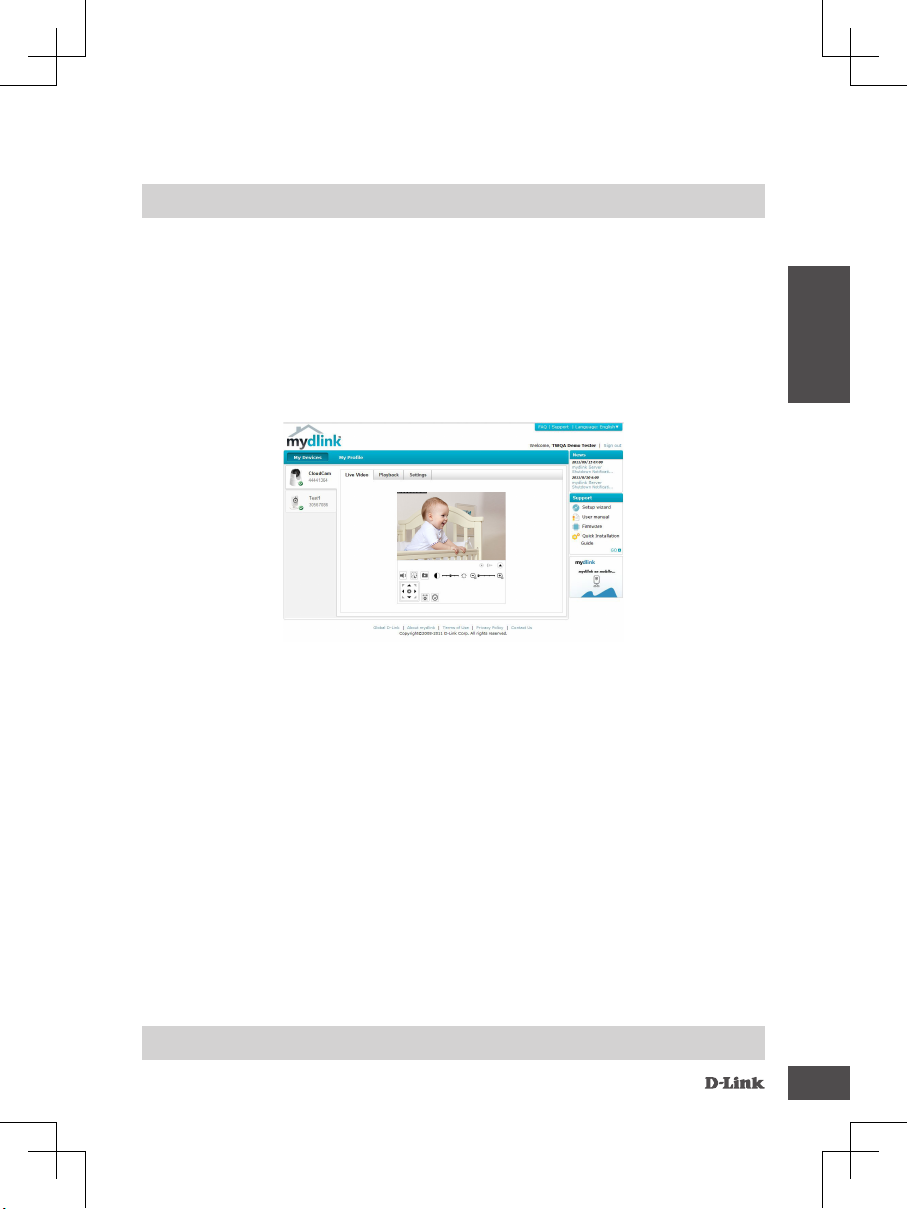
ESPAÑOL
PORTAL DE mydlink
Después de registrar su cámara DCS-5222L con una cuenta mydlink en el asistente para la
instalación de la cámara, podrá acceder remotamente a la cámara desde el sitio web www.mydlink.
com. Una vez iniciada la sesión en la cuenta de mydlink, podrá ver una pantalla similar a la que se
muestra a continuación:
Paso 1:
Abra Internet Explorer y vaya a http://www.mydlink.com, a continuación, regístrese en mydlink.
Paso 2:
Seleccione su cámara de la lista de dispositivos y aparecerá la visualización en directo de su cámara.
ASISTENCIA TÉCNICA
DCS- 5222L
dlink.com/support
17
Page 18
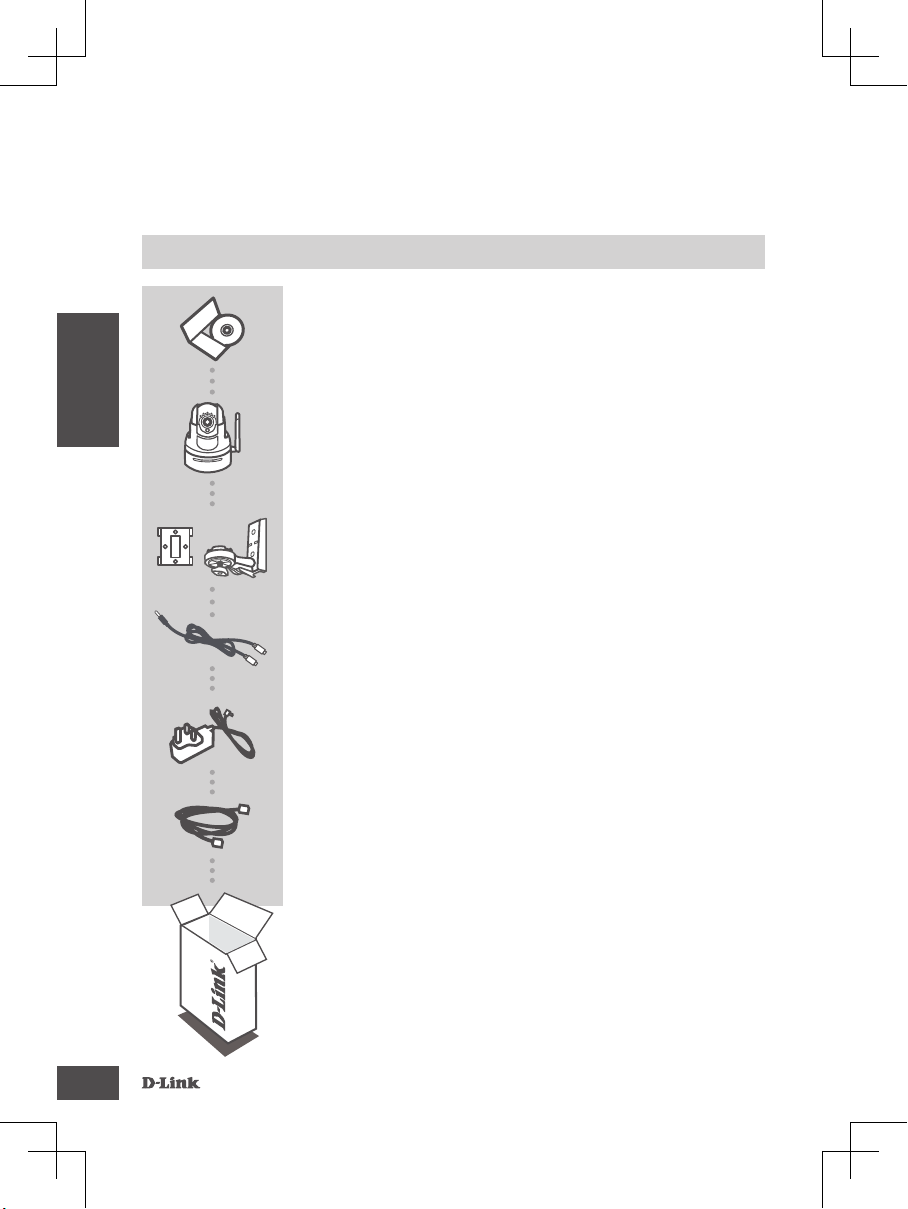
ITALIANO
CONTENUTO DELLA
CONFEZIONE
CD DI INSTALLAZIONE
INCLUDE CONFIGURAZIONE GUIDATA E MANUALI TECNICI
HD WIRELESS N PAN & TILT NETWORK CAMERA
DCS-5222L
KIT DI MONTAGGIO
MONTAGGIO SU PIASTRA E SU BRACCIO SNODATO
CAVO DI INGRESSO/USCITA AUDIO
CONSENTE DI COLLEGARE UN MICROFONO E UN
ALTOPARLANTE
ALIMENTATORE
ADATTATORE
18
CAVO ETHERNET (UTP CAT5)
CONSENTE DI COLLEGARE LA VIDEOCAMERA AL ROUTER
DURANTE LA CONFIGURAZIONE
Se uno di questi articoli non sono inclusi nella confezione,
rivolgersi al rivenditore.
DCS- 5222L
Page 19
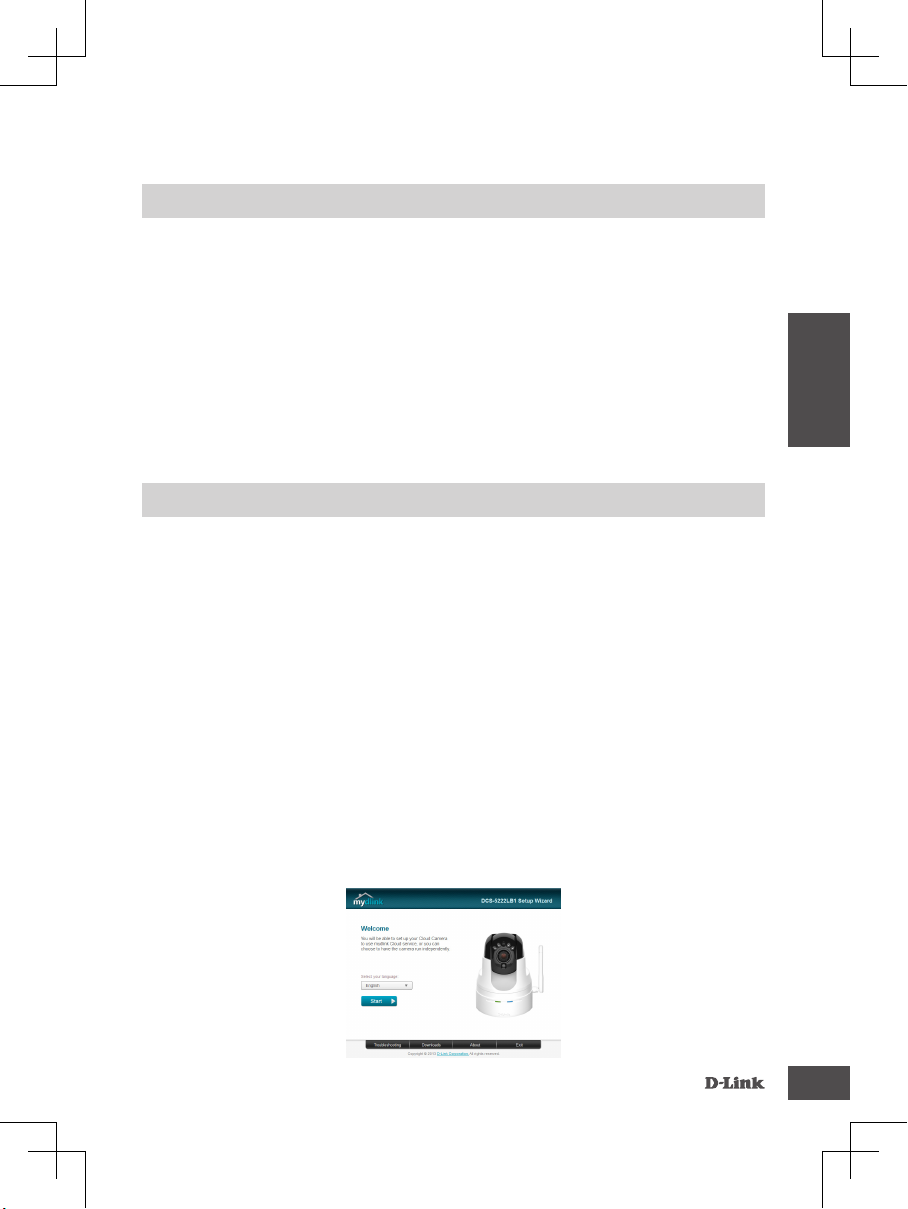
ITALIANO
REQUISITI DI SISTEMA
• Un router (consigliato un router cloud D-Link)
• Connessione Internet a banda larga
• Account e-mail (necessario per la registrazione al servizio mydlink)
• Computer con:
• Microsoft Windows
• PC con processore da 1,3 GHz o superiore e almeno 128 MB di RAM
• Internet Explorer 7, Firefox 12, Safari 4 oppure Chrome 20 o versioni successive con Java
installato e abilitato
• Rete Ethernet 10/100 o rete wireless 802.11g/n esistente
®
8/7/Vista/XP oppure Mac con OS X 10.6 o versione successiva
CONFIGURAZIONE DEL PRODOTTO
UTENTE WINDOWS
Passo 1:
Collegare un'estremità del cavo Ethernet incluso al connettore del cavo di rete presente sul pannello
posteriore del dispositivo DCS-5222L e l'altra estremità alla rete.
Passo 2:
Collegare un'estremità del cavo dell'alimentatore esterno al connettore di ingresso alimentazione
CC presente sul pannello posteriore del dispositivo DCS-5222L, quindi collegare l'altra estremità a
una presa a muro o a una presa multipla. Il dispositivo è alimentato se il LED di alimentazione verde
nella parte anteriore della base dell'unità è acceso.
Passo 3:
Inserire il CD del driver del dispositivo DCS-5222L nell'unità CD-ROM. Se la funzione di esecuzione
automatica del CD non si avvia automaticamente sul computer, fare clic su Start > Esegui. Nella
casella Esegui digitare U:\autorun.exe (dove U: rappresenta la lettera identicativa dell'unità CD-
ROM) e fare clic su OK. Quando viene visualizzata la schermata dell'esecuzione automatica, fare
clic su Congurazione della videocamera cloud ed attenersi alle istruzioni visualizzate.
Passo 4:
Fare clic sul pulsante Inizio per avviare la procedura guidata, quindi attenersi alle istruzioni
dell'Installazione guidata per completare la congurazione della videocamera.
DCS- 5222L
19
Page 20
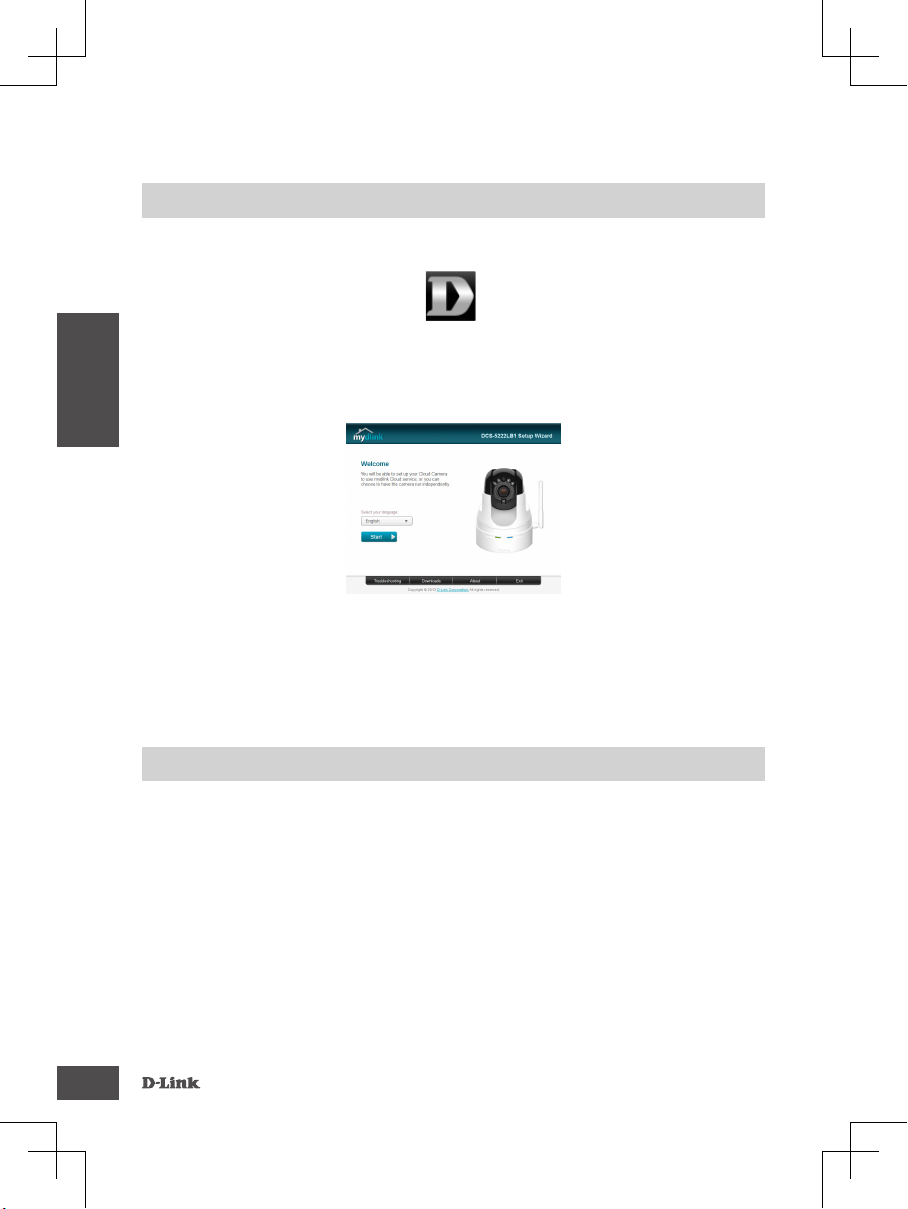
ITALIANO
CONFIGURAZIONE DEL PRODOTTO
UTENTE MAC
Inserire il CD-ROM di installazione nell'unità CD del computer. Sulla scrivania aprire l'unità CD e fare
doppio clic sul le SetupWizard.
SetupWizard
Entro 20-30 secondi verrà aperta la Congurazione guidata che guiderà l'utente passo passo nel
processo di installazione, dal collegamento dei dispositivi hardware no alla congurazione della
videocamera e alla registrazione con l'account mydlink.
Nota: per il corretto funzionamento del portale mydlink è richiesto Java™.
Per ulteriori istruzioni, fare riferimento alle pagine delle domande frequenti su mydlink all'indirizzo
https://eu.mydlink.com/faq/mydlink
CONFIGURAZIONE WPS
In alternativa, è possibile creare una connessione WPS se supportata dal router o dal punto di
accesso. Per creare una connessione WPS:
Passo 1:
Premere e tenere premuto il pulsante WPS sul lato della videocamera per tre secondi. Il LED di stato
WPS blu nella parte anteriore della base dell'unità lampeggerà.
Passo 2:
Entro 60 secondi, premere il pulsante WPS sul router o sul punto di accesso wireless. In alcuni
router potrebbe essere necessario accedere all'interfaccia Web, quindi fare clic su un pulsante
visualizzato per attivare la funzionalità WPS. Se non si è certi dell'ubicazione del pulsante WPS sul
router o sul punto di accesso di cui si dispone, fare riferimento al manuale dell'utente del router.
Il dispositivo DCS-5222L creerà automaticamente una connessione wireless al router. Durante la
connessione, il LED verde lampeggia e la videocamera viene riavviata.
20
DCS- 5222L
Page 21
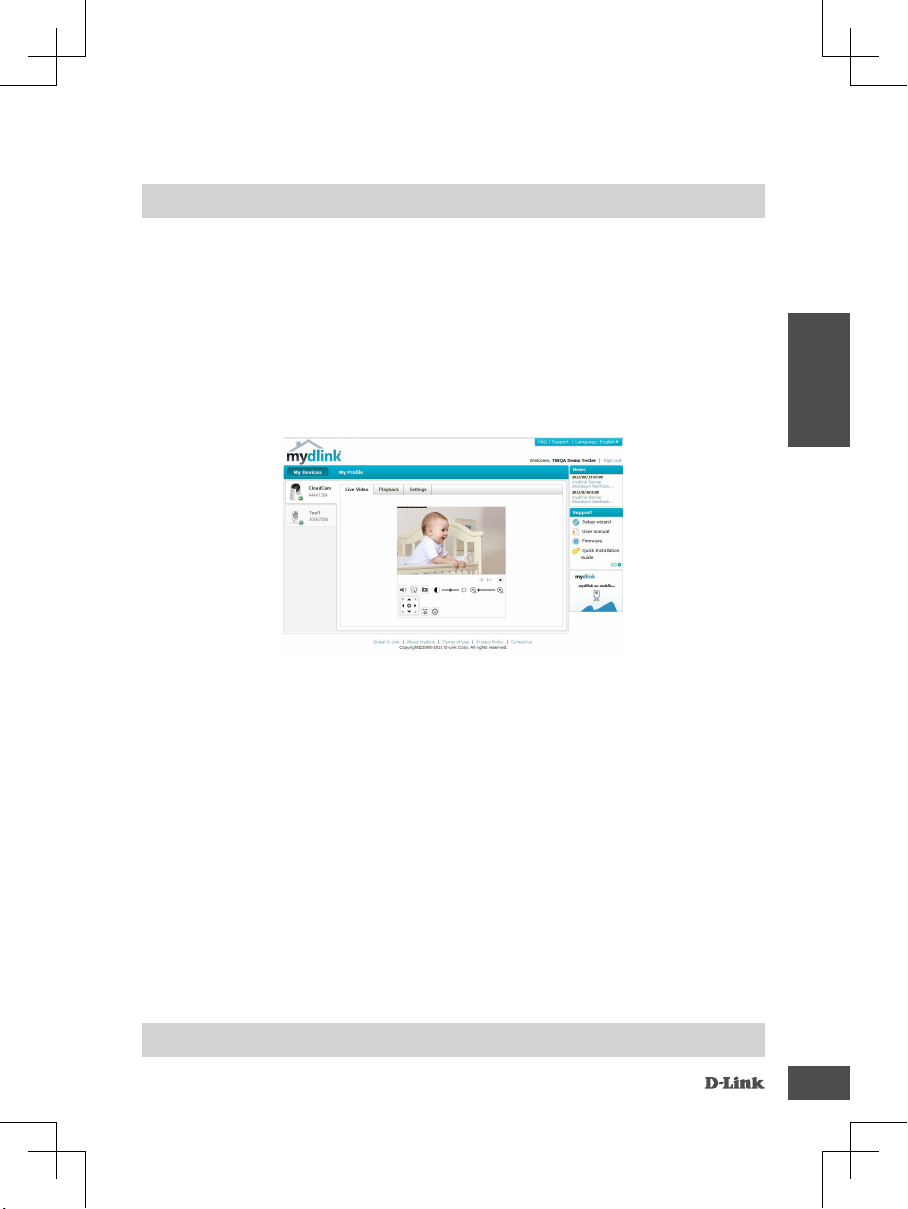
ITALIANO
PORTALE mydlink
Dopo aver registrato la videocamera DCS-5222L con un account mydlink nell'installazione guidata
della videocamera, sarà possibile accedere in remoto alla videocamera dal sito Web www.mydlink.
com. Dopo aver effettuato l'accesso all'account mydlink, verrà visualizzata una schermata simile alla
seguente:
Passo 1:
Aprire Internet Explorer e passare a http://www.mydlink.com, quindi eseguire l'accesso a mydlink.
Passo 2:
Selezionare la videocamera nell'elenco dei dispositivi per accedere alla visualizzazione in diretta
della videocamera.
SUPPORTO TECNICO
DCS- 5222L
dlink.com/support
21
Page 22

NEDERLANDS
INHOUD VAN
VERPAKKING
INSTALLATIE-CD
MET INSTALLATIEWIZARD EN TECHNISCHE
HANDLEIDINGEN
HD DRAADLOZE PANNEN-KANTELEN
NETWERKCAMERA
DCS-5222L
MONTAGEKIT
VERZONKEN PLAATMONTAGE EN AANGEKOPPELDE
ARMMONTAGE
AUDIO IN/UIT KABEL
SLUIT EEN MICROFOON EN LUIDSPREKER AAN
STROOMADAPTER
ADAPTER
22
ETHERNET-KABEL (CAT5 UTP)
SLUIT DE CAMERA TIJDENS INSTALLATIE AAN OP UW
ROUTER
Neem contact op met uw verkoper wanneer items uit uw
verpakking ontbreken.
DCS- 5222L
Page 23
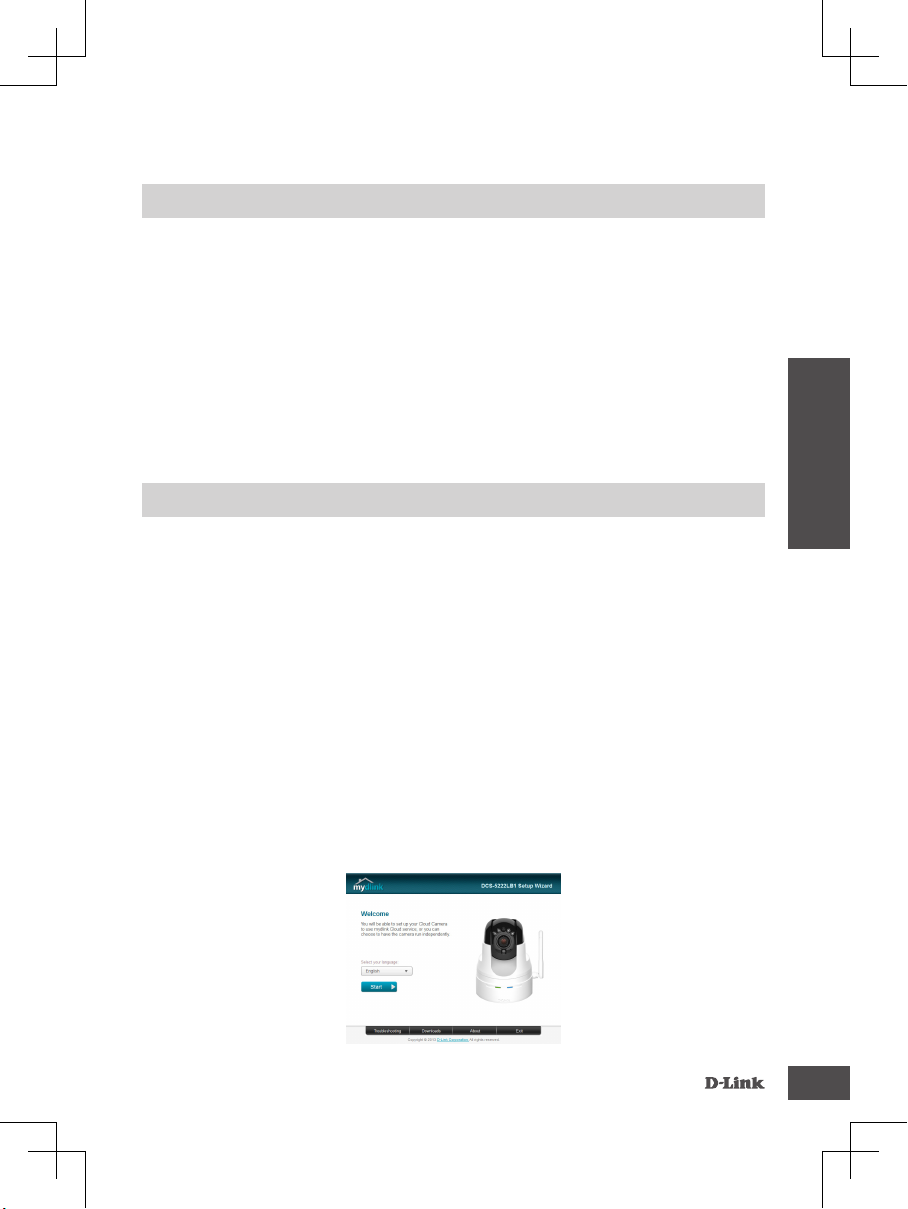
NEDERLANDS
SYSTEEMVEREISTEN
• Een router (een D-Link Cloud Router wordt aanbevolen)
• Een breedband internetaansluiting
• An e-mail account (vereist om te registreren voor mydlink service)
• Computer met:
• Microsoft Windows
• PC met 1.3 GHz of hoger en minstens 128 MB RAM
• Internet Explorer 7, Firefox 12, Safari 4, of Chrome 20 of hogere versie met Java geïnstalleerd
en geactiveerd
• Bestaand 10/100 Ethernet-gebaseerd netwerk of 802.11g/n draadloos netwerk
®
8/7/Vista/XP, of Mac met OS X 10.6 of hoger
PRODUCTINSTALLATIE
WINDOWS GEBRUIKER
Stap 1:
Sluit de meegeleverde Ethernetkabel aan op de netwerkkabelconnector op het onderste paneel van
de DCS-5222L en bevestig deze aan het netwerk.
Stap 2:
Bevestig de externe stroomtoevoer aan de wisselstroominvoerconnector op het onderste paneel van
de DCS-5222L en sluit deze aan op uw wandstopcontact of piekbeveliger. Stroom wordt bevestigd
wanneer de groene LED-stroomindicator op de voorzijde van de voet van het toestel brandt.
Stap 3:
Plaats de DCS-5222L stuurprogramma-cd in het cd-rom-station. Ga naar Start > Uitvoeren wanneer
de functie voor automatisch opstarten cd niet automatisch start op uw computer. In het vak uitvoeren
typt u D:\autorun.exe (waarbij D: de stationsletter van uw cd-rom-station vertegenwoordigt) en klik
op OK. Wanneer het autorunscherm verschijnt klikt u op uw Cloud Camera installeren en volg de
instructies op het scherm.
Stap 4:
Klik op de knop Start om de wizard te starten en volg de instructies van de Installatiewizard om de
instelling van uw camera te voltooien.
DCS- 5222L
23
Page 24
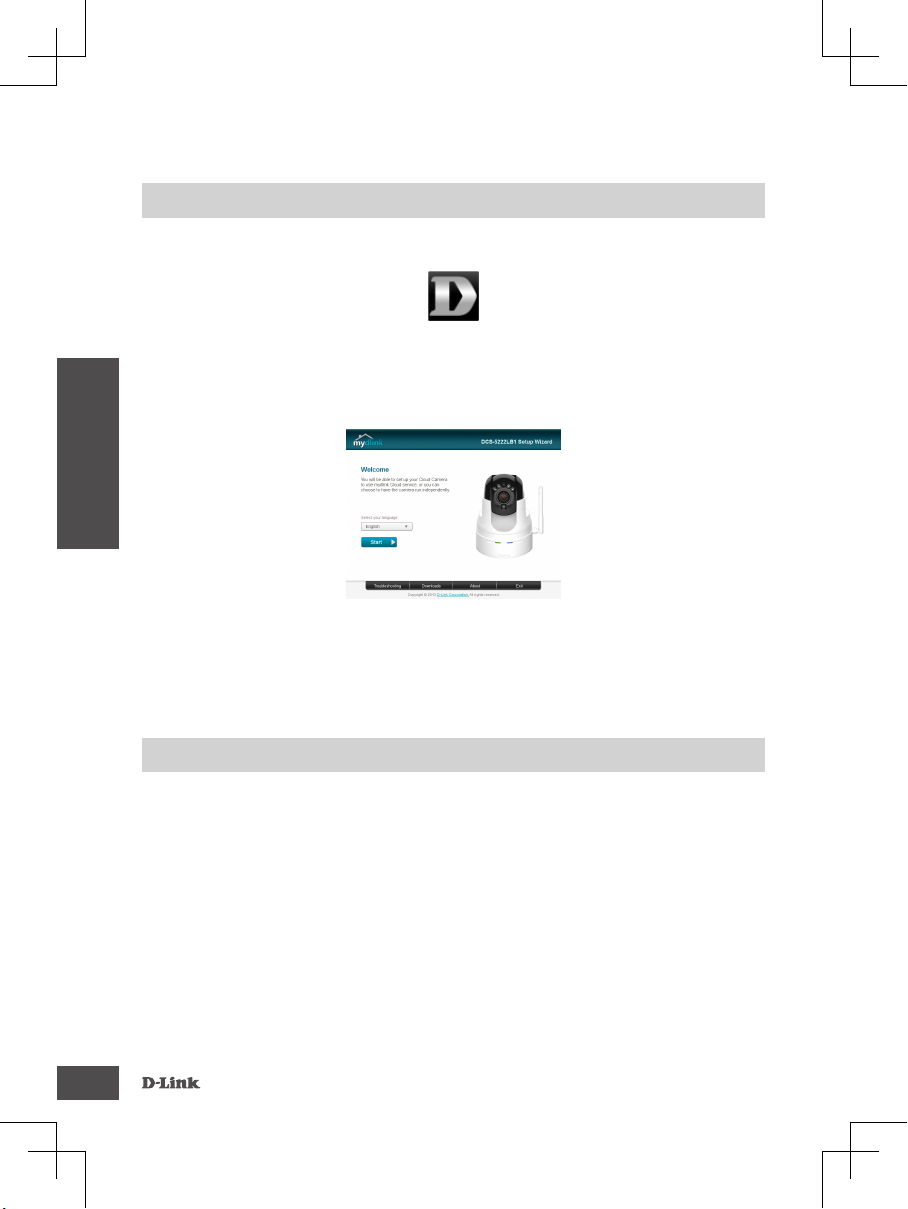
NEDERLANDS
PRODUCTINSTALLATIE
MAC-GEBRUIKER
Plaats de installatie-cd-rom in het cd-station van uw computer. Op het bureaublad opent u uw cdstation en dubbelklik op het bestand SetupWizard.
InstallatieWizard
Binnen 20-30 seconden opent de Installatiewizard die u stap-voor-stap doorheen het installatieproces
zal begeleiden, van bij het aansluiten van uw hardware, tot het congureren van uw camera en de
registratie onder uw mydlink account.
Opgelet: mydlink portal vereist Java™ om correct te functioneren.
Voor meer richtlijnen raadpleegt u mydlink FAQ pagina's op https://eu.mydlink.com/faq/mydlink
WPS-INSTALLATIE
Of u kunt een WPS-verbinding maken indien uw router of toegangspunt WPS ondersteunt. Om een
WPS-verbinding te maken:
Stap 1:
Houd de WPS-knop op de zijkant van de camera gedurende drie seconden ingedrukt. Het blauwe
WPS statuslampje op de voorzijde van de voet van het toestel knippert.
Stap 2:
Druk binnen de 60 seconden op de WPS-knop op uw draadloze router of toegangspunt. Op
sommige routers moet u mogelijk inloggen in de webinterface en vervolgens op een knop op het
scherm klikken om de WPS-functie te activeren. Raadpleeg de gebruikershandleiding van uw router
indien u niet zeker weet waar de WPS-knop zich op uw router of toegangspunt bevindt.
De DCS-5222L maakt automatisch een draadloze verbinding met uw router. Tijdens de verbinding
gaat het groene lampje knipperen en uw camera start opnieuw op.
24
DCS- 5222L
Page 25

NEDERLANDS
mydlink PORTAL
Na de registratie van uw DCS-5222L met een mydlink account in de Camera Installation Wizard,
heeft u van op afstand toegang tot uw camera vanaf de www.mydlink.com website. Na het
inschrijven op uw mydlink account, ziet u een scherm zoals het volgende:
Stap 1:
Open Internet Explorer en ga naar http://www.mydlink.com, schrijf u vervolgens in op mydlink.
Stap 2:
Selecteer uw camera in de lijst met toestellen en de Live View van uw camera verschijnt.
TECHNISCHE ONDERSTEUNING
DCS- 5222L
dlink.com/support
25
Page 26

POLSKI
ZAWARTO
ŚĆ
OPAKOWANIA
PŁYTA INSTALACYJNA
ZAWIERA KREATOR INSTALACJI ORAZ INSTRUKCJE
OBSŁUGI
PRZECHYLNA KAMERA BEZPRZEWODOWA HD DO
SIECI WIRELESS N
DCS-5222L
26
ZESTAW DO MONTAŻU
PŁYTA MONTAŻOWA PROSTA I PŁYTA MONTAŻOWA SKŁADANA
KABEL WE/WY AUDIO
PODŁĄCZ MIKROFON I GŁOŚNIK
ZASILACZ
ZASILACZ
KABEL ETHERNET (CAT5 UTP)
PODCZAS INSTALACJI PODŁĄCZ KAMERĘ DO ROUTERA
Jeśli w opakowaniu brakuje któregokolwiek z tych elementów,
skontaktuj się ze sprzedawcą.
DCS- 5222L
Page 27

POLSKI
WYMAGANIA SYSTEMOWE
• Router (zalecany jest router Cloud rmy D-Link)
• Szerokopasmowe łącze internetowe
• Konto poczty e-mail (wymagane do rejestracji w usłudze mydlink)
• Komputer o następującej konguracji:
• Microsoft Windows
• Komputer z procesorem 1,3 GHz lub szybszym i co najmniej 128 MB RAM
• Internet Explorer 7, Firefox 12, Safari 4 lub Chrome 20 lub nowsza wersja z zainstalowaną i
włączoną wtyczką Java
• Dostępna sieć 10/100 Mb/s Ethernet lub bezprzewodowa 802.11g/n
®
8/7/Vista/XP lub Mac z systemem OS X 10.6 lub nowszym
INSTALACJA PRODUKTU
UŻYTKOWNICY SYSTEMU WINDOWS
Etap 1:
Podłącz dołączony kabel Ethernet do gniazda wewnątrz kamery, a następnie podłącz kabel do sieci.
Etap 2:
Przymocuj zewnętrzny zasilacz do złącza zasilania prądem stałym na dolnym panelu DCS-5222L i
podłącz go do gniazda w ścianie lub listwy rozdzielczej zasilania. Zasilanie jest włączone, jeśli świeci
się zielona dioda LED zasilania w przedniej części podstawy urządzenia.
Etap 3:
Włóż płytę z kreatorem instalacji do napędu CDROM. Jeśli funkcja automatycznego uruchomienia
(autorun) nie uruchomi się automatycznie, przejdź do Start > Uruchom. W polu uruchamiania
wprowadź D:\autorun.exe (gdzie D: jest literą Twojego napędu CD-ROM) i kliknij OK. Kiedy pojawi
się okno automatycznego uruchamiania, kliknij Skonguruj kamerę Cloud, a następnie postępuj
według instrukcji na ekranie.
Etap 4:
Kliknij przycisk Start, aby uruchomić kreator, a następnie postępuj zgodnie z instrukcjami Kreatora
instalacji, aby zakończyć kongurowanie urządzenia.
DCS- 5222L
27
Page 28
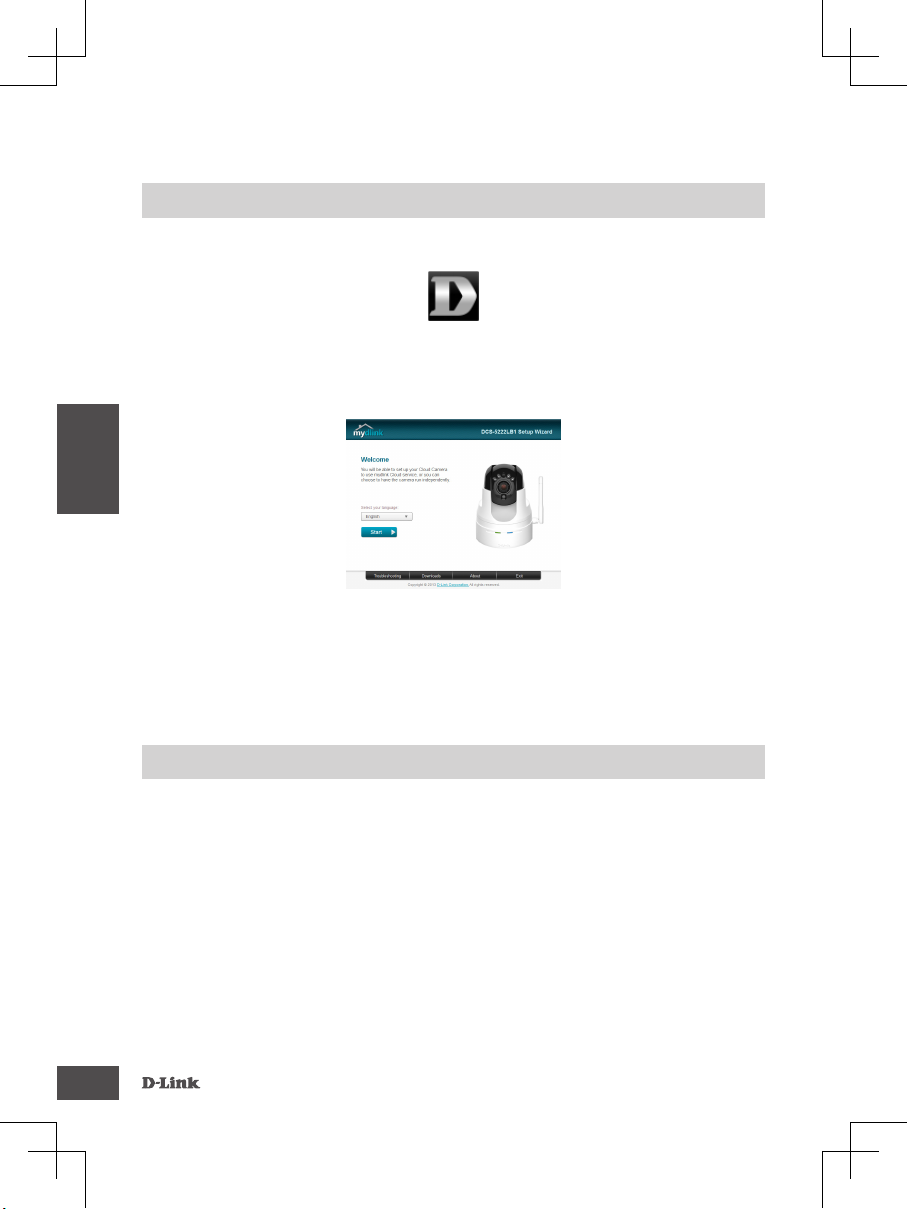
POLSKI
INSTALACJA PRODUKTU
UŻYTKOWNICY KOMPUTERA MAC
Włóż płytę instalacyjną do napędu CD komputera. Na pulpicie otwórz zawartość płyty CD i kliknij
dwukrotnie plik SetupWizard.
Kreator instalacji SetupWizard
Po upływie 20-30 sekund otworzy się Kreator instalacji, który poprowadzi Cię przez proces instalacji,
podczas którego zainstalujesz składniki sprzętowe, skongurujesz kamerę i zarejestrujesz ją na
koncie mydlink.
Uwaga: do poprawnego działania portal mydlink wymaga środowiska Java™.
Więcej wskazówek można znaleźć na stronie Często zadawane pytania portalu mydlink pod adresem
https://eu.mydlink.com/faq/mydlink
INSTALACJA WPS
Możesz również utworzyć połączenie WPS, jeśli twój router lub punkt dostępu obsługuje połączenie
WPS. Aby utworzyć połączenie WPS:
Etap 1:
Przyciśnij i przytrzymaj przez trzy sekundy przycisk WPS zlokalizowany z boku kamery. Niebieska
dioda LED połączenia WPS nad przyciskiem zacznie migać.
Etap 2:
Naciśnij przycisk WPS na routerze bezprzewodowym lub punkcie dostępu i przytrzymaj go przez 60
sekund. W niektórych routerach, w celu włączenia funkcji WPS, może zajść potrzeba zalogowania
się do interfejsu sieciowego i kliknięcia przycisku znajdującego się na ekranie. Jeśli nie wiesz, gdzie
znajduje się przycisk WPS na routerze lub punkcie dostępu, skorzystaj z instrukcji obsługi routera.
Urządzenie DCS-5222L automatycznie ustanowi połączenie bezprzewodowe z routerem. Podczas
nawiązywania połączenia zaświeci się zielona dioda LED i kamera uruchomi się ponownie.
28
DCS- 5222L
Page 29

POLSKI
mydlink PORTAL
Po rejestracji kamery na koncie mydlink, dostęp do kamery będzie możliwy poprzez stronę www.
mydlink.com. Po zalogowaniu do konta mydlink pojawi się ekran podobny do tego:
Etap 1:
Otwórz przeglądarkę Internet Explorer i przejdź na stronę http://www.mydlink.com, a następnie
zaloguj się na konto mydlink.
Etap 2:
Wybierz kamerę z listy urządzeń. Pojawi się podgląd na żywo z kamery.
POMOC TECHNICZNA
DCS- 5222L
dlink.com/support
29
Page 30

ČESKY
OBSAH
BALENÍ
INSTALAČNÍ CD
OBSAHUJE PRŮVODCE NASTAVENÍM A TECHNICKÉ NÁVODY
HD BEZDRÁTOVÁ N SÍŤOVÁ KAMERA S FUNKCÍ
POSUN/NAKLONĚNÍ
DCS-5222L
MONTÁŽNÍ SADA
MONTÁŽ VYROVNANÉ DESKY A MONTÁŽ RAMENE S KLOUBEM
KABEL AUDIO IN/OUT
PŘIPOJENÍ MIKROFONU A REPRODUKTORU
NAPÁJECÍ ADAPTÉR
ADAPTÉR
30
ETHERNETOVÝ KABEL (CAT5 UTP)
PŘI NASTAVENÍ PŘIPOJTE KAMERU KE SVÉMU SMĚROVAČI
Pokud některá z uvedených položek v balení chybí, kontaktujte
prosím svého prodejce.
DCS- 5222L
Page 31

ČESKY
POŽADAVKY NA SYSTÉM
• Směrovač (doporučuje se cloudový směrovač D-Link)
• Širokopásmové internetové připojení
• E-mailový účet (potřebný k registraci pro službu mydlink)
• Počítač s:
• Microsoft Windows
• PC s 1,3 GHz nebo vyšší a nejméně 128 MB RAM
• Internet Explorer 7, Firefox 12, Safari 4, nebo Chrome 20 nebo vyšší verze s nainstalovanou
a povolenou Javou
• Existující ethernetová síť 10/100 Mbit/s nebo bezdrátová síť 802.11g/n
®
8/7/Vista/XP, nebo Mac with OS X 10.6 nebo vyšší
NASTAVENÍ VÝROBKU
UŽIVATEL WINDOWS
Krok 1:
Zapojte přibalený ethernetový kabel do konektoru pro síťový kabel na spodní straně kamery
DCS-5222L a připojte jej k síti.
Krok 2:
Zapojte externí napájecí adaptér do napájecího konektoru na spodní straně kamery DCS-5222L a
poté do zásuvky nebo prodlužovacího kabelu. Napájení je potvrzeno, když zelená LED kontrolka
napájení na přední straně základny jednotky svítí.
Krok 3:
Vložte CD s ovladači kamery DCS-5222L do jednotky CD-ROM. Pokud se CD automaticky nespustí,
vyberte volbu Start > Spustit. Do pole příkazu zadejte D:\autorun.exe (kde D: je písmeno jednotky
CD-ROM) a klikněte na tlačítko OK. Až se objeví automaticky spouštěná obrazovka, klikněte na
volbu Nastavení cloudové kamery a postupujte podle pokynů na obrazovce.
Krok 4:
Kliknutím na tlačítko Start spusťte průvodce instalací a podle pokynů dokončete nastavení kamery.
DCS- 5222L
31
Page 32

ČESKY
NASTAVENÍ VÝROBKU
UŽIVATEL MAC
Vložte instalační disk CD-ROM do jednotky CD počítače. Na pracovní ploše otevřete jednotku CD a
dvakrát klikněte na soubor SetupWizard.
Průvodce nastavením
Během 20–30 sekund se otevře průvodce nastavením, který vás krok za krokem provede procesem
instalace od připojení hardwaru po konguraci kamery a její registraci k vašemu účtu mydlink.
Poznámka: Portál mydlink ke správné funkci vyžaduje technologii Java™.
Další pokyny najdete na stránkách s často kladenými dotazy ke službě mydlink na adrese:
https://eu.mydlink.com/faq/mydlink
NASTAVENÍ WPS
Pokud váš směrovač nebo přístupový bod podporuje funkci WPS, můžete volitelně vytvořit připojení
WPS. Chcete-li vytvořit připojení WPS:
Krok 1:
Stiskněte tlačítko WPS na boku kamery a podržte jej 3 sekundy. Modrá stavová LED WPS na přední
straně základny jednotky bude blikat.
Krok 2:
Do 60 sekund stiskněte tlačítko WPS na svém bezdrátovém směrovači nebo přístupovém bodu.
Na některých směrovačích je třeba se přihlásit do webového rozhraní a pak aktivovat funkci
WPS kliknutím na tlačítko na obrazovce. Pokud si nejste jisti, kde se na vašem směrovači nebo
přístupovém bodu nachází tlačítko WPS, podívejte se do návodu ke směrovači.
Produkt DCS-5222L automaticky vytvoří bezdrátové připojení ke směrovači. Při připojování bude
zelená kontrolka blikat a kamera se poté restartuje.
32
DCS- 5222L
Page 33

ČESKY
PORTÁL mydlink
Poté, co kameru DCS-5222L v průvodci instalací kamery zaregistrujete k účtu mydlink, budete moci
ke kameře přistupovat vzdáleně z webových stránek www.mydlink.com. Po přihlášení ke svému účtu
mydlink uvidíte obrazovku podobnou následující:
Krok 1:
Otevřete Internet Explorer, přejděte na http://www.mydlink.com a přihlaste se k portálu mydlink.
Krok 2:
Ze seznamu zařízení vyberte svou kameru. Zobrazí se živé video z kamery.
TECHNICKÁ PODPORA
DCS- 5222L
dlink.com/support
33
Page 34

MAGYAR
A CSOMAG
TARTALMA
TELEPÍTŐ CD
TARTALMAZZA A TELEPÍTŐ VARÁZSLÓT ÉS A MŰSZAKI
KÉZIKÖNYVEKET
HD VEZETÉK NÉLKÜLI N PÁSZTÁZÓ/DÖNTHETő
HÁLÓZATI KAMERA
DCS-5222L
SZERELÉSI KÉSZLET
LEMEZES SZERELÉSI LEHETŐSÉG KARRAL
HANG BE/KI KÁBEL
MIKROFON ÉS HANGSZÓRÓ CSATLAKOZTATÁSA
TÁPADAPTER
ADAPTER
34
ETHERNET KÁBEL (CAT5 UTP)
BEÁLLÍTÁS KÖZBEN CSATLAKOZTASSA A KAMERÁT A
ROUTERHEZ
Ha ezen elemek bármelyike hiányzik a csomagolásból, vegye
fel a kapcsolatot viszonteladójával.
DCS- 5222L
Page 35

MAGYAR
RENDSZERKÖVETELMÉNYEK
• Router (D-Link Cloud Router ajánlott)
• Szélessávú internetkapcsolat
• E-mail ók (szükséges a mydlink szolgáltatások regisztrációjához)
• Számítógép:
• Microsoft Windows
• 1,3 GHz vagy több, és legalább 128 MB RAM
• Internet Explorer 7, Firefox 12, Safari 4 vagy Chrome 20 vagy újabb verziók telepített és
engedélyezett Java-val
• Létező 10/100 Ethernet-alapú hálózat vagy 802.11g/n vezeték nélküli hálózat
®
8/7/Vista/XP, vagy Mac OS X 10.6 vagy újabb operációs rendszerrel
TERMÉKBEÁLLÍTÁS
WINDOWS FELHASZNÁLÓK
1. lépés:
Csatlakoztassa a csomagban található Ethernet kábelt a hálózati kábel csatlakozójához a(z)
DCS-5222L alulsó panelén, majd csatlakoztassa a hálózathoz.
2. lépés:
Csatlakoztassa a külső tápellátást a DC tápbemeneti konnektorhoz a(z) DCS-5222L alulsó panelén,
majd csatlakoztassa azt a fali aljzatba vagy elosztóba. Tápellátás akkor történik, ha a zöld LED-
tápjelző az egység elülső oldalán kigyullad.
3. lépés:
Helyezze be a(z) DCS-5222L illesztőprogram CD-jét a CD-ROM-meghajtóba. Amennyiben a CD
Autorun funkciója nem indul el automatikusan, menjen a Start > Run menübe. A futtatási mezőbe
írja be a D:\autorun.exe szöveget (ahol a D: a CD-ROM-meghajtó betűjele) és kattintson az
OK gombra. Amikor megjelenik az automatikus futtatás képernyője, kattintson a Cloud kamera
beállítása gombra és kövesse a képernyőn megjelenő utasításokat.
4. lépés:
Kattintson a Start gombra a varázsló indításához, és kövesse a Telepítő varázsló utasításait a
kamera beállításának elvégzéséhez.
DCS- 5222L
35
Page 36

MAGYAR
TERMÉKBEÁLLÍTÁS
MAC-FELHASZNÁLÓK
Helyezze a telepítő CD-ROM-ot a számítógép CD-meghajtójába. Nyissa meg az asztalon a CD-
meghajtót, majd kattintson duplán a SetupWizard fájlra.
SetupWizard
Kb. 20-30 másodpercen belül megnyílik a Telepítő varázsló, amely lépésről lépésre végigvezeti Önt
a kamera hardverhez történő csatlakoztatásán, a kongurálási folyamaton és a regisztráláson az Ön
mydlink ókjában.
Megjegyzés: A mydlink portál helyes működéséhez Java™ szükséges.
További útmutatásért hivatkozzon a mydlink GYIK oldalaira: https://eu.mydlink.com/faq/mydlink
WPS BEÁLLÍTÁSA
Másik opcióként létrehozhat WPS-kapcsolatot, ha az Ön routere vagy hozzáférési pontja támogatja
a WPS-t. A WPS-kapcsolat létrehozásához:
1. lépés:
Nyomja meg és tartsa lenyomva a WPS gombot a kamera oldalán három másodpercen keresztül. A
kék WPS állapotjelző az egység elülső oldalán villogni fog.
2. lépés:
60 másodpercen belül nyomja meg a WPS gombot a vezeték nélküli routeren vagy hozzáférési
ponton. Bizonyos routerek esetében a WPS funkció aktiválásához egy web felületre kell
bejelentkeznie, és ott kattintania a képernyőn látható aktiváló gombra. Amennyiben nem biztos, hol
található a WPS gomb az Ön routerén vagy hozzáférési pontján, nézze meg a router használati
utasítását.
A(z) DCS-5222L automatikusan vezeték nélküli kapcsolatot hoz létre az Ön routerével. Csatlakozás
közben a zöld jelzőfény villogni fog, a kamera pedig újraindul.
36
DCS- 5222L
Page 37

MAGYAR
mydlink PORTÁL
A(z) DCS-5222L kamera mydlink ókkal történő regisztrálása után a Kamera telepítő varázslójában
már távolról el fogja tudni érni a kamerát a www.mydlink.com weboldalról. A mydlink ókba történő
belépés után az alábbihoz hasonló képernyőt fog látni:
1. lépés:
Nyissa meg az Internet Explorer böngészőt, menjen a http://www.mydlink.com weboldalra és
jelentkezzen be a mydlink-be.
2. lépés:
Válassza ki kameráját az eszközlistáról, és megjelenik a kamera élő képe.
TECHNIKAI TÁMOGATÁS
DCS- 5222L
dlink.com/support
37
Page 38

NORSK
INNHOLD I
PAKKEN
INSTALLERINGS-CD
INKLUDERER INSTALLERINGSVEIVISER OG TEKNISKE
BRUKSANVISNINGER
HD PANORER & SKRÅSTILL TRÅDLØST
N-NETTVERKSKAMERA
DCS-5222L
MONTERINGSSETT
PLAN-PLATEMONTERING OG LEDD-ARMMONTERING
LYD INN/UT-KABEL
KOBLE TIL EN MIKROFON OG HØYTTALER
STRØMADAPTER
ADAPTER
38
ETHERNETKABEL (CAT5 UTP)
KOBLE KAMERAET TIL RUTEREN UNDER OPPSETT
Hvis noen av postene mangler må du kontakte forhandleren.
DCS- 5222L
Page 39

NORSK
SYSTEMKRAV
• En ruter (D-Link-skyruter anbefales)
• En bredbåndstilkobling
• En e-postkonto (som kreves for å registrere seg for mydlink-tjenesten )
• Datamaskin med:
• Microsoft Windows
• PC med 1,3 GHz eller høyere og minst 128 MB RAM
• Internet Explorer 7, Firefox 12, Safari 4 eller Chrome 20 eller nyere versjon med Java
installert og aktivert
• Eksisterende 10/100 Ethernet-basert nettverk eller 802.11g/n-trådløst nettverk
®
8/7/Vista/XP, eller Mac med OS X 10.6 eller nyere
PRODUKTOPPSETT
WINDOWS-BRUKER
Trinn 1:
Koble den medfølgende Ethernet-kabelen til nettverkskabelkontakten på nedre panelet på
DCS-5222L og koble den til nettverket.
Trinn 2:
Koble den eksterne strømforsyningen til DC-strømkontakten på nedre panelet på DCS-5222L og
koble den til stikkontakten eller en strømskinne. Strømmen blir bekreftet når den grønne LEDstrømindikator på forsiden av sokkelen på enheten lyser.
Trinn 3:
Sett DCS-5222L-driver-CD-en i CD-ROM-stasjonen. Hvis CD-en ikke starter automatisk på
datamaskinen, gå til Start > Kjør. I kjørboksen kan du skrive D:\autorun.exe (hvor D: representerer
stasjonsbokstaven for CD-ROM-stasjonen) og klikk på OK. Når autokjør-skjermen vises, klikk på
Sett opp ditt skykamera og følg instruksjonene på skjermen.
Trinn 4:
Klikk på Start-knappen for å starte veiviseren, og følg instruksjonene fra installasjonsveiviseren for å
fullføre oppsettet av kameraet.
DCS- 5222L
39
Page 40

NORSK
PRODUKTOPPSETT
MAC-BRUKER
Sett installasjons CD-en i datamaskinens CD-stasjonen. På skrivebordet kan du åpne CD-stasjonen
og dobbeltklikke på SetupWizard-len.
SetupWizard
Innen 20-30 sekunder vil installasjonsveiviseren åpne, som vil veilede deg trinn-for-trinn gjennom
installasjonsprosessen fra å koble til maskinvaren til å kongurere kameraet og registrere den med
mydlink-kontoen din.
Merk: mydlink-portalen trenger Java™ for å fungere riktig.
For ere retningslinjer, henvises det til mydlink OSS-sider på https://eu.mydlink.com/faq/mydlink
WPS-OPPSETT
Alternativt kan du opprette en WPS-tilkobling hvis ruteren eller tilgangspunktet støtter WPS. For å
opprette en WPS-tilkobling:
Trinn 1:
Trykk og hold WPS-knappen på siden av kameraet i tre sekunder. Den blå WPS-status-LED-en på
forsiden av sokkelen på enheten vil blinke.
Trinn 2:
Trykk på WPS-knappen på den trådløse ruteren eller tilgangspunktet innen 60 sekunder. På noen
rutere er det mulig at du må logge inn til web-grensesnittet for å klikke på en knapp på skjermen
for å aktivere WPS-funksjonen. Hvis du ikke er sikker på hvor WPS-knappen er på ruteren eller
aksesspunktet, kan du se i ruterens bruksanvisning.
DCS-5222L vil automatisk opprette en trådløs tilkobling til ruteren din. Mens den kobles til, vil den
grønne LED-en blinke og kameraet vil starte på nytt.
40
DCS- 5222L
Page 41

NORSK
mydlink-PORTAL
Etter registrering av ditt DCS-5222L-kamera med en mydlink-konto i kameraets
installasjonsveiviseren, kan du få ekstern tilgang til kameraet fra www.mydlink.com-nettstedet. Etter
innlogging på din mydlink-konto, vil du se et skjermbilde som ligner på følgende:
Trinn 1:
Apne Internet Explorer og gå til http://www.mydlink.com, og logg inn på mydlink.
Trinn 2:
Velg kameraet fra listen over enheter, og kameraets Live-visning kommer frem.
TEKNISK STØTTE
DCS- 5222L
dlink.com/support
41
Page 42

DANSK
INDHOLD AF
ÆSKE
INSTALLATIONS-CD
INDBEFATTER INDSTILLINGSVEJLEDNING OG TEKNISKE
MANUALER
HD TRÅDLØST N PAN & VIP NETVÆRKSKAMERA
DCS-5222L
MONTERINGSSÆT
MONTERING AF GLATPLADE OG AF LEDDELT ARM
AUDIO IND/UD-KABEL
TILSLUT MIKROFON OG HØJTTALER
SPÆNDINGSADAPTER
ADAPTER
42
ETHERNET-KABEL (CAT5 UTP)
TILSLUT KAMERAET TIL ROUTEREN UNDER
INDSTILLINGEN
Hvis én eller ere dele mangler i æsken, skal du kontakte
forhandleren.
DCS- 5222L
Page 43

DANSK
SYSTEMKRAV
• En router (en D-Link Cloud-router anbefales)
• En internet-bredbåndsforbindelse
• En e-mail-konto (nødvendig for at registrere hos mydlink-tjenesten)
• Computer med:
• Microsoft Windows
• PC med 1,3 GHz eller højere og mindst 128 MB RAM
• Internet Explorer 7, Firefox 12, Safari 4, eller Chrome 20 eller højere version med Java
installeret og aktiveret
• Eksisterende 10/100 Mb/s ethernet-baseret netværk eller 802.11g/n trådløst netværk
®
8/7/Vista/XP eller Mac med OS X 10.6 eller højere
INDSTILLING AF PRODUKTET
WINDOWS-BRUGER
Trin 1:
Tilslut det medfølgende ethernet-kabel til netværkskabelstikket i bundpanelet på DCS-5222L, og
forbind det til netværket.
Trin 2:
Tilslut den eksterne strømforsyning til DC-indgangsstikket i bundpanelet på DCS-5222L, og
tilslut den til en stikkontakt eller forlængerledning. Spænding bekræftes, når den grønne LEDspændingsindikator på forsiden af enhedens basis tændes.
Trin 3:
Indsæt DCS-5222L driver-CD'en i CD-drevet. Hvis CD autorun-funktionen ikke automatisk starter
på computeren, går du til Start > Kør. I feltet Kør skriver du D:\autorun.exe (hvor D: repræsenterer
drevbogstavet for dit CD-drev) og klikker på OK. Når autorun-skærmen fremkommer, klikkes på Set
up your Cloud Camera [Indstil Cloud-kameraet], og vejledningerne på skærmen følges.
Trin 4:
Klik på knappen Start for at starte guiden, og følg vejledningerne fra Installationsguiden for at
afslutte indstillingen af kameraet.
DCS- 5222L
43
Page 44

DANSK
INDSTILLING AF PRODUKTET
MAC-BRUGER
Indsæt installations-CD'en i computerens CD-drev. På computerens skrivebord åbnes CD-drevet og
dobbeltklikkes på len SetupWizard [Indstillingsguide].
Indstillingsguide
Inden for 20-30 sekunder vil Indstillingsguiden åbne, som trin-for-trin fører dig gennem
installationsprocessen fra tilslutning af din hardware til kongurering af dit kamera og registrering af
det på din mydlink-konto.
Bemærk: mydlink-portalen kræver, at Java™ fungerer korrekt.
For yderligere vejledninger henvises til mydlink's FAQ-sider [ofte stillede spørgsmål] på https://
eu.mydlink.com/faq/mydlink
WPS-INDSTILLING
Hvis din router eller dit access-punkt understøtter WPS, kan du også oprette en WPS-forbindelse.
Sådan opretter du en WPS-forbindelse:
Trin 1:
Tryk på og hold WPS-knappen på siden af kameraet inde i 3 sekunder. Den blå WPS-status-LED på
forsiden af enhedens basis vil blinke.
Trin 2:
Tryk på WPS-knappen på den trådløse router eller det trådløse access-punkt inden for 60 sekunder.
På nogle routere skal du muligvis logge på web-brugeraden og derefter klikke på en knap på
skærmen for at aktivere WPS-funktionen. Hvis du ikke er sikker på, hvor WPS-knappen er på
routeren eller access-punktet, henvises der til routerens brugervejledning.
DCS-5222L opretter automatisk en trådløs forbindelse til routeren. Mens forbindelsen oprettes,
blinker den grønne LED, og kameraet genstarter.
44
DCS- 5222L
Page 45

DANSK
mydlink-PORTAL
Efter registrering af DCS-5222L-kameraet på en mydlink-konto i kameraets Installationsguide vil
du kunne få fjernadgang til kameraet fra hjemmesiden www.mydlink.com. Efter indlogning til din
mydlink-konto vil du se en skærm, der ligner denne:
Trin 1:
Åbn Internet Explorer, og gå til http://www.mydlink.com, log derefter på mydlink.
Trin 2:
Vælg dit kamera fra listen over enheder, og dit kameras Live View vil komme frem.
TEKNISK SUPPORT
DCS- 5222L
dlink.com/support
45
Page 46
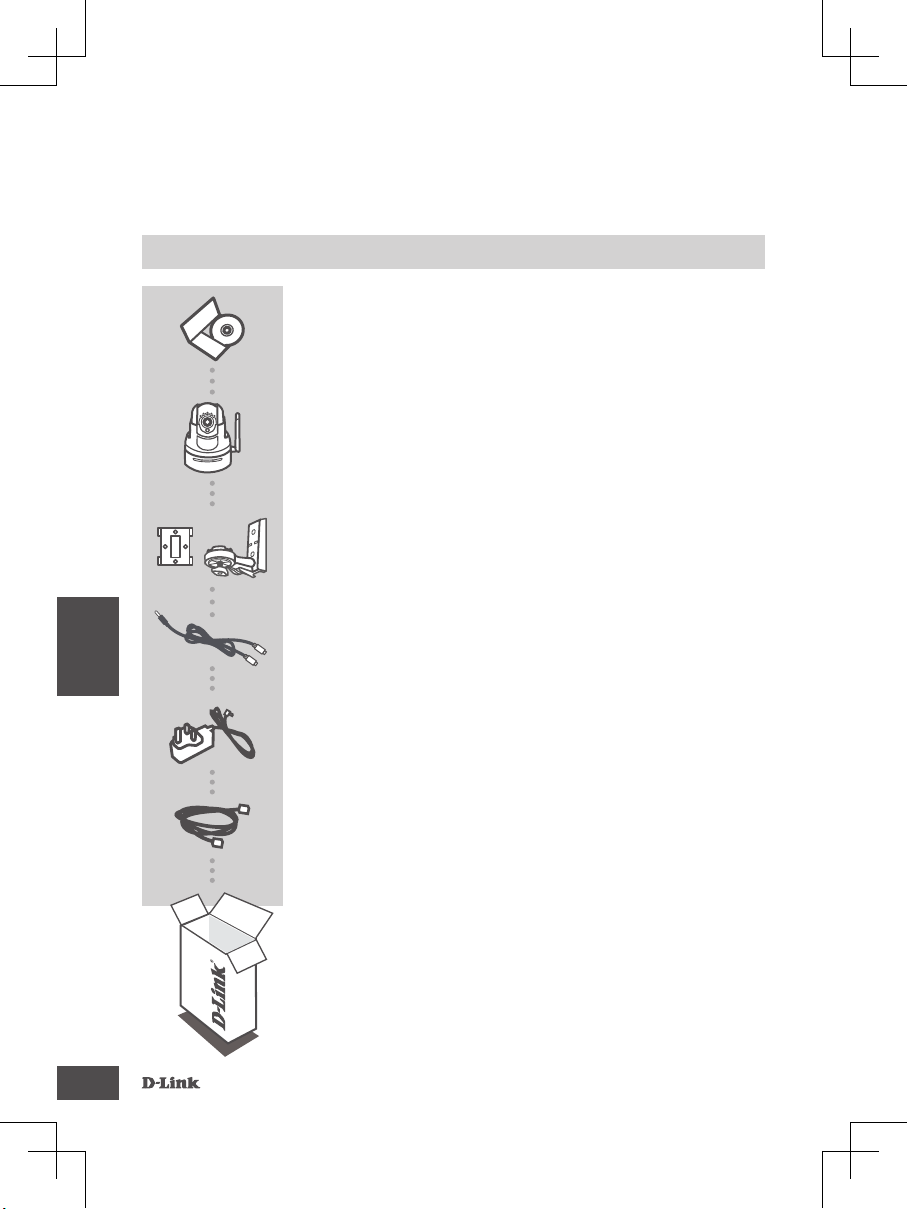
SUOMI
PAKKAUKSEN
SISÄLLYS
ASENNUS-CD
SISÄLTÄÄ OHJATUN ASENNUKSEN JA TEKNISET OPPAAT
HD WIRELESS N PAN & TILT -VERKKOKAMERA
DCS-5222L
KIINNITYSSARJA
LEVYKIINNITYS JA KÄÄNTÖVARSIKIINNITYS
ÄÄNITULO-/-LÄHTÖKAAPELI
LIITÄ MIKROFONI JA KAIUTIN
VIRTASOVITIN
SOVITIN
46
ETHERNET (CAT5 UTP) -KAAPELI
KYTKE KAMERA REITITTIMEEN ASENTAMISEN AIKANA
Jos pakkauksesta puuttuu jokin näistä osista, ota yhteyttä
myyjään.
DCS- 5222L
Page 47

SUOMI
JÄRJESTELMÄVAATIMUKSET
• Reititin (D-Link-pilvireititintä suositellaan)
• Internet-laajakaistayhteys
• Sähköpostitili (vaaditaan mydlink-palveluun rekisteröitymiseen)
• Tietokone:
• Microsoft Windows
• PC, jossa vähintään 1,3 GHz:n suoritin ja vähintään 128 Mt RAM
• Internet Explorer 7 tai uudempi , Firefox 12 tai uudempi, Safari 4 tai uudempi tai Chrome 20
tai uudempi ja Java asennettuna ja käytössä
• 10/100 Ethernet -verkko tai langaton 802.11g/n-verkko
®
8/7/Vista/XP, tai Mac, jossa OS X 10.6 tai uudempi
TUOTTEEN ASETUKSET
WINDOWS-KÄYTTÄJÄ
Vaihe 1:
Kytke toimitettu Ethernet-kaapeli DCS-5222L:n pohjassa olevaan verkkokaapelin liittimeen ja kytke
se sitten verkkoon.
Vaihe 2:
Liitä ulkoinen virtalähde DCS-5222L:n pohjassa olevaan tasavirtaliittimeen ja kytke se sitten
verkkopistorasiaan tai jatkopistorasiaan. Laite saa virtaa, kun virran merkkivalo laitteen alustan
etusivulla palaa.
Vaihe 3:
Laita DCS-5222L Driver -CD-levy CD-ROM-asemaan. Mikäli CD:n autorun-toiminto ei käynnisty
automaattisesti, valitse Käynnistä > Suorita. Kirjoita Suorita-kenttään D:\autorun.exe (missä D: on
CD-ROM-aseman kirjain) ja valitse OK. Kun autorun-näyttö tulee esille, valitse Asenna pilvikamera
ja seuraa näytölle tulevia ohjeita.
Vaihe 4:
Käynnistä ohjattu toiminto napsauttamalla Käynnistä-painiketta ja päätä sitten kameran asennus
noudattamalla ohjatun asennuksen ohjeita.
DCS- 5222L
47
Page 48

SUOMI
TUOTTEEN ASETUKSET
MAC-KÄYTTÄJÄ
Laita asennus-CD-ROM-levy tietokoneen CD-asemaan. Avaa työpöydällä CD-asema ja
kaksoisnapsauta SetupWizard-tiedostoa.
SetupWizard
20 - 30 sekunnin sisällä avautuu ohjattu asennus, joka ohjaa sinut vaiheittain asennusprosessin läpi
laitteiston kytkemisestä kameran määrittämiseen ja rekisteröintiin mydlink-tilillesi.
Huomaa: mydlink-portaali edellyttää toimivaa Java™-ohjelmistoa.
Lisäohjeita on mydlinkin usein kysyttyjen kysymysten sivuilla osoitteessa https://eu.mydlink.com/
faq/mydlink
WPS-ASETUKSET
Vaihtoehtoisesti voit luoda WPS-yhteyden, jos reitittimesi tai tukiasemasi tukee WPSyhteyskäytäntöä. Luo WPS-yhteys seuraavasti:
Vaihe 1:
Paina kameran sivussa olevaa WPS-painiketta 3 sekunnin ajan. Sininen WPS-tilan merkkivalo
laitteen alustan etusivulla välkkyy.
Vaihe 2:
Paina langattoman reitittimen tai tukiaseman WPS-painiketta 60 sekunnin sisällä. Joissakin
reitittimissä WPS:n aktivoiminen saattaa edellyttää web-käyttöliittymään kirjautumista ja ruudulla
näkyvän virtuaalipainikkeen painamista. Katso tarvittaessa reitittimen tai tukiaseman käyttöoppaasta,
missä WPS-painike sijaitsee.
DCS-5222L luo automaattisesti langattoman yhteyden reitittimeen. Yhteyden luonnin aikana vihreä
merkkivalo vilkkuu ja kamera käynnistyy uudelleen.
48
DCS- 5222L
Page 49

SUOMI
mydlink-PORTAALI
Kun olet rekisteröinyt DCS-5222L-kameran mydlink-tilille ohjatussa kameran asennuksessa, voit
etäkäyttää kameraa www.mydlink.com-sivustolta. Kirjauduttuasi mydlink-tilille näet seuraavan
kaltaisen näytön:
Vaihe 1:
Avaa Internet Explorer, siirry osoitteeseen http://www.mydlink.com ja kirjaudu mydlink-tilille.
Vaihe 2:
Valitse laiteluettelosta kamerasi, jolloin esille tulee kamerasi elävä kuva.
TEKNINEN TUKI
DCS- 5222L
dlink.com/support
49
Page 50

SVENSKA
FÖRPACKNINGSINNEHÅLL
INSTALLATIONS-CD
INNEHÅLLER INSTALLATIONSGUIDE OCH TEKNISKA
HANDBÖCKER
TRÅDLÖS HD N-NÄTVERKSKAMERA MED
PANORERING/LUTNING
DCS-5222L
MONTERINGSSATS
MONTERING MED FÖRSÄNKT PLATTA OCH LEDAD ARM
LJUD IN/UT-KABEL
ANSLUT EN MIKROFON OCH HÖGTALARE
NÄTADAPTER
ADAPTER
50
ETHERNET-KABEL (CAT5 UTP)
ANSLUT KAMERAN TILL ROUTERN UNDER INSTALLATIONEN
Om någon av artiklarna saknas i förpackningen var vänlig
kontakta din återförsäljare.
DCS- 5222L
Page 51

SVENSKA
SYSTEMKRAV
• En router (en D-Link molnrouter rekommenderas)
• En Internetanslutning med bredband
• Ett e-postkonto (krävs för att registrera sig för mydlink-tjänst)
• Dator med:
• Microsoft Windows
• Dator med 1,3 GHz eller mer och minst 128 MB RAM
• Internet Explorer 7, Firefox 12, Safari 4, eller Chrome 20 eller högre version med Java
installerad och aktiverad
• Bentligt 10/100 Ethernet-baserat nätverk eller 802.11g/n trådlöst nätverk
®
8/7/Vista/XP, eller Mac med OS X 10.6 eller högre
PRODUKTINSTALLATION
WINDOWS-ANVÄNDARE
Steg 1:
Anslut den inkluderade Ethernet-kabeln till nätverkskontakten som sitter på DCS-5222L-kamerans
nedre panel och anslut den till nätverket.
Steg 2:
Anslut det externa nätaggregatet till likströmsingångskontakten som sitter på DCS-5222L-kamerans
nedre panel och anslut det till ett vägguttag eller grenuttag. Strömförsörjningen bekräftas med att
den gröna lysdioden på sockeln i enhetens bas för strömförsörjning lyser.
Steg 3:
Infoga DCS-5222L-enheten i CD-enheten. Om autorun-programmet på CD:n inte startar automatiskt
på datorn, gå till Starta > Kör. I rutan Kör anger du D:\autorun.exe (där D: är bokstaven för din
CD-enhet) och klicka på OK. När autoinstallationsskärmen öppnas, klicka på Installera din cloud-
kamera och följ instruktionerna på skärmen.
Steg 4:
Klicka på Start-knappen för att starta guiden, och följ instruktionerna från installationsguiden för att
avsluta installationen av kameran.
DCS- 5222L
51
Page 52

SVENSKA
PRODUKTINSTALLATION
MAC-ANÄNDARE
Sätt i installations-CD:n i datorns CD-enhet. Öppna CD-enheten på skrivbordet och dubbelklicka på
len Installationsguide.
Installationsguide
Inom 20-30 sekunder öppnas installationsguiden, som leder dig steg för steg genom installationen,
från anslutningen av utrustningen till kongureringen av kameran, samt registrering av den på ditt
mydlink-konto.
OBS!mydlink-portalen kräver att Java™ fungerar riktigt.
För mer hjälp, se Vanliga frågor på mydlink, på https://eu.mydlink.com/faq/mydlink
WPS-KONFIGURATION
Alternativt så kan du skapa en WPS-anslutning om routern eller åtkomstpunkten stöder WPS. Skapa
en WPS-anslutning:
Steg 1:
Tryck och håll nere WPS-knappen på sidan av kameran i tre sekunder. Den blå WPSstatusindikatorn på sockeln i enhetens bas blinkar.
Steg 2:
Tryck på WPS-knappen på den trådlösa routern eller åtkomstpunkten inom 60 sekunder. På vissa
routers måste du logga in till ett webbgränssnitt och sedan klicka på en knapp i webbläsaren för att
aktivera WPS-funktionen. Är du osäker på var WPS-knappen sitter på routern eller åtkomstpunkten,
se bruksanvisningen för routern.
DCS-5222L skapar automatiskt en trådlös anslutning till routern. Under anslutningen blinkar den
gröna LED-lampan och kameran startas om.
52
DCS- 5222L
Page 53

SVENSKA
mydlink-PORTAL
När du har registrerat DCS-5222L-kameran med ett mydlink-konto i kamerans installationsguide kan
du komma åt kameran från webbplatsen www.mydlink.com. När du loggat in till ditt mydlink-konto
visas en skärm som ser ut ungefär så här:
Steg 1:
Öppna Internet Explorer och gå till http://www.mydlink.com, logga sedan in till mydlink.
Steg 2:
Välj kameran i enhetslistan för att visa kamerans direktvy.
TEKNISK SUPPORT
DCS- 5222L
dlink.com/support
53
Page 54

PORTUGUÊS
CONTEÚDO DA
EMBALAGEM
CD DE INSTALAÇÃO
INCLUI ASSISTENTE DE CONFIGURAÇÃO e MANUAIS
TÉCNICOS
CÂMERA DE REDE HD SEM FIO N COM INCLINAÇÃOPANORÂMICA
DCS-5222L
KIT DE MONTAGEM
MONTAGEM DO ESPELHO E DO SUPORTE ARTICULADO
CABO DE ÁUDIO DE ENTRADA/SAÍDA
CONECTE UM MICROFONE E ALTO-FALANTE
ADAPTADOR DE CORRENTE
ADAPTADOR
CABO ETHERNET (CAT5 UTP)
CONECTE A CÂMERA AO ROTEADOR DURANTE A
CONFIGURAÇÃO
54
Se um desses itens não estiver na embalagem, entre em
contato com seu revendedor.
DCS- 5222L
Page 55

PORTUGUÊS
REQUISITOS DO SISTEMA
• Um roteador (recomendado: Roteador na nuvem D-Link)
• Conexão de banda larga à Internet
• Conta de e-mail (necessária para o login no serviço do mydlink)
• Computador com:
• Microsoft Windows
• PC com 1,3 GHz ou mais e no mínimo 128 MB RAM
• Internet Explorer 7, Firefox 12, Safari 4 ou Chrome 20 ou versão superior com Java instalado e
ativado
• Rede Ethernet 10/100 ou rede sem o 802.11g/n
®
8/7/Vista/XP, ou Mac com OS X 10.6 ou superior
CONFIGURAÇÃO DO PRODUTO
USUÁRIO DE WINDOWS
Passo 1:
Conecte o cabo Ethernet à entrada do cabo de rede que se encontra no painel inferior do
DCS-5222L e conecte-o à rede.
Passo 2:
Conecte a fonte de alimentação externa à entrada de alimentação elétrica de corrente contínua
situada no painel inferior do DCS-5222L e conecte-a à tomada de parede ou o elétrico. Quando o
LED verde acender, a alimentação elétrica estará conrmada.
Passo 3:
Insira o CD do driver do DCS-5222L na unidade de CD-ROM. Se a função de execução automática
do CD (Autorun) não iniciar automaticamente no seu computador, acesse Iniciar > Executar. Na
caixa de execução, digite D:\autorun.exe (onde D: representa a unidade de CD-ROM) e clique em
OK. Quando a tela de execução automática aparecer, clique em Congure sua Câmera Cloud e
siga as instruções na tela.
Passo 4:
Clique no botão Iniciar para abrir o assistente e siga as instruções no Assistente de instalação para
concluir a conguração da câmera.
DCS- 5222L
55
Page 56
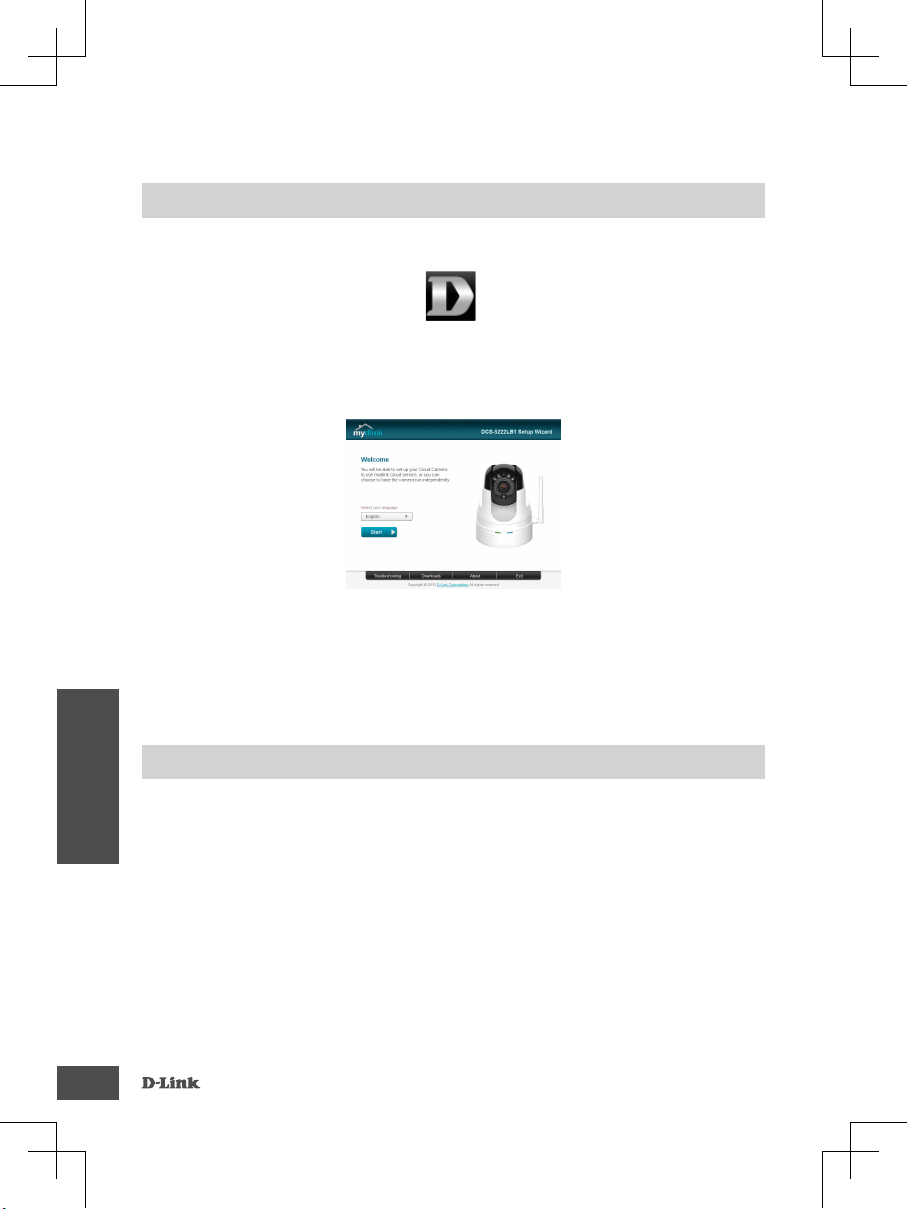
PORTUGUÊS
CONFIGURAÇÃO DO PRODUTO
USUÁRIO DO MAC
Insira o CD-ROM de instalação na unidade de CD do seu computador. Na área de trabalho, abra a
unidade de CD e clique duas vezes no arquivo SetupWizard.
SetupWizard
O Assistente de conguração abrirá em um lapso de 20 a 30 segundos e o guiará pelos passos do
processo de instalação, desde a conexão do hardware até a conguração da câmera e o registro
com a conta mydlink.
Obs.: O portal mydlink exige o Java™ para funcionar corretamente.
Para mais informações, consulte as páginas de Perguntas Frequentes (FAQ) do mydlink em
https://eu.mydlink.com/faq/mydlink
CONFIGURAÇÃO WPS
Alternativamente, você pode criar uma conexão WPS se seu roteador ou ponto de acesso forem
compatíveis com WPS. Para criar uma conexão WPS:
Passo 1:
Pressione e segure o botão do WPS na lateral da câmera por três segundos. O LED azul de status
do WPS na parte da frente da base da unidade piscará.
Passo 2:
Pressione o botão do WPS no roteador ou ponto de acesso sem o por 60 segundos. Em alguns
roteadores, é preciso logar na interface na Web e depois clicar em um botão na tela para ativar a
funcionalidade WPS. Se não tiver certeza de onde o botão do WPS se encontra no roteador ou
ponto de acesso, consulte o manual de usuário do roteador.
O DCS-5222L criará automaticamente uma conexão sem o ao roteador. Durante a conexão, o LED
verde piscará e a câmera será reinicializada.
56
DCS- 5222L
Page 57

PORTUGUÊS
Portal MYDLINK
Depois de registrar sua câmera DCS-5222L com uma conta mydlink no Assistente de instalação da
câmera, você poderá acessá-la remotamente no site www.mydlink.com. Após o login com sua conta
mydlink, será aberta uma tela semelhante à seguinte:
Passo 1:
Abra o Internet Explorer, acesse http://www.mydlink.com e faça o login no mydlink.
Passo 2:
Selecione sua câmera na lista de dispositivos e a Exibição ao Vivo será aberta.
ASSISTÊNCIA TÉCNICA
DCS- 5222L
dlink.com/support
57
Page 58

ΕΛΛΗΝΙΚA
ΠΕΡΙΕΧΟΜΕΝΑ
ΣΥΣΚΕΥΑΣΙΑΣ
CD ΕΓΚΑΤΑΣΤΑΣΗΣ
ΠΕΡΙΛΑΜΒΑΝΕΙ ΟΔΗΓΟ ΡΥΘΜΙΣΗΣ & ΤΕΧΝΙΚΑ ΕΓΧΕΙΡΙΔΙΑ
ΑΣΥΡΜΑΤΗ ΚΑΜΕΡΑ ΔΙΚΤΥΟΥ Ν HD ΜΕ ΔΥΝΑΤΟΤΗΤΑ
ΠΕΡΙΣΤΡΟΦΗΣ ΟΡΙΖΟΝΤΙΩΣ & ΚΑΘΕΤΩΣ
DCS-5222L
ΚΙΤ ΤΟΠΟΘΕΤΗΣΗΣ
ΒΑΣΗ ΕΠΙΠΕΔΗΣ ΤΟΠΟΘΕΤΗΣΗΣ ΚΑΙ ΒΑΣΗ ΜΕ ΑΡΘΡΩΤΟ
ΒΡΑΧΙΟΝΑ
ΚΑΛΩΔΙΟ ΕΙΣΟΔΟΥ/ΕΞΟΔΟΥ ΗΧΟΥ
ΣΥΝΔΕΣΤΕ ΕΝΑ ΜΙΚΡΟΦΩΝΟ ΚΑΙ ΕΝΑ ΗΧΕΙΟ
ΤΡΟΦΟΔΟΤΙΚΟ
ΠΡΟΣΑΡΜΟΓΕΑΣ
58
ΚΑΛΩΔΙΟ ETHERNET (CAT5 UTP)
ΣΥΝΔΕΣΤΕ ΤΗΝ ΚΑΜΕΡΑ ΣΤΟ ΔΡΟΜΟΛΟΓΗΤΗ ΣΑΣ ΚΑΤΑ ΤΗΝ
ΕΓΚΑΤΑΣΤΑΣΗ
Εάν κάποιο από αυτά τα αντικείμενα δεν υπάρχουν στη
συσκευασία σας, επικοινωνήστε με το μεταπωλητή σας.
DCS- 5222L
Page 59

ΕΛΛΗΝΙΚA
ΑΠΑΙΤΗΣΕΙΣ ΣΥΣΤΗΜΑΤΟΣ
• Δρομολογητής (Συνιστάται Δρομολογητής cloud D-Link)
• Ευρυζωνική σύνδεση στο Internet
• Λογαριασμός ηλεκτρονικού ταχυδρομείου (απαιτείται για την εγγραφή στην υπηρεσία mydlink)
• Υπολογιστής με:
• Microsoft Windows
• PC με 1,3 GHz και πάνω και μνήμη RAM τουλάχιστον 128 MB
• Internet Explorer 7, Firefox 12, Safari 4 ή Chrome 20 και πάνω με Java εγκατεστημένη και
ενεργοποιημένη
• Υπάρχον δίκτυο Ethernet 10/100 ή ασύρματο δίκτυο 802.11g/n
®
8/7/Vista/XP ή Mac με OS X 10.6 και πάνω
ΕΓΚΑΤΑΣΤΑΣΗ ΠΡΟΪΟΝΤΟΣ
ΧΡΗΣΤΕΣ WINDOWS
Βήμα 1:
Συνδέστε το καλώδιο Ethernet που παρέχεται στην υποδοχή καλωδίου δικτύου που βρίσκεται στο
κάτω μέρος της κάμερας DCS-5222L και συνδέστε το στο δίκτυο.
Βήμα 2:
Συνδέστε το εξωτερικό τροφοδοτικό στην υποδοχή εισόδου ρεύματος DC που βρίσκεται στο κάτω
μέρος της κάμερας DCS-5222L και συνδέστε το στην πρίζα ή σε ένα πολύπριζο. Η ενεργοποίηση
της συσκευής επιβεβαιώνεται όταν ανάψει η πράσινη λυχνία ισχύος LED στο μπροστινό μέρος της
βάσης της μονάδας.
Βήμα 3:
Τοποθετήστε το CD του προγράμματος οδήγησης της DCS-5222L στη μονάδα CD-ROM. Εάν η
λειτουργία Αυτόματης εκτέλεσης του CD δεν ενεργοποιηθεί αυτόματα στον υπολογιστή σας, μεταβείτε
στις επιλογές Έναρξη > Εκτέλεση. Στο πλαίσιο εκτέλεσης πληκτρολογήστε D:\autorun.exe (όπου D
είναι το γράμμα της μονάδας CD-ROM) και κάντε κλικ στο OK. Όταν εμφανιστεί η οθόνη αυτόματης
εκτέλεσης, κάντε κλικ στην επιλογή Ρύθμιση της κάμερας Cloud Camera και ακολουθήστε τις
οδηγίες στην οθόνη.
Βήμα 4:
Κάντε κλικ στο κουμπί Έναρξη για να ξεκινήσετε τον οδηγό και ακολουθήστε τις οδηγίες του Οδηγού
εγκατάστασης για να ολοκληρώσετε την εγκατάσταση της κάμερας.
DCS- 5222L
59
Page 60

ΕΛΛΗΝΙΚA
ΕΓΚΑΤΑΣΤΑΣΗ ΠΡΟΪΟΝΤΟΣ
ΧΡΗΣΤΕΣ MAC
Τοποθετήστε το CD-ROM εγκατάστασης στη μονάδα CD του υπολογιστή σας. Στην επιφάνεια
εργασίας, ανοίξτε τη μονάδα CD και κάντε διπλό κλικ στο αρχείο SetupWizard.
SetupWizard
Μέσα σε 20-30 δευτερόλεπτα, ο Οδηγός εγκατάστασης θα ανοίξει και θα σας καθοδηγήσει βήμαβήμα στη διαδικασία εγκατάστασης, από τη σύνδεση του υλικού μέχρι τη διαμόρφωση της κάμερας
και την καταχώρησή της στο λογαριασμό mydlink.
Σημείωση: Για τη σωστή λειτουργία της πύλης mydlink απαιτείται Java™.
Για περισσότερες οδηγίες, ανατρέξτε στις σελίδες με τις Συνήθεις ερωτήσεις της mydlink στη
διεύθυνση https://eu.mydlink.com/faq/mydlink
ΡΥΘΜΙΣΗ WPS
Εναλλακτικά, μπορείτε να δημιουργήσετε μια σύνδεση WPS, εάν ο δρομολογητής ή το σημείο
πρόσβασης υποστηρίζει WPS. Για να δημιουργήσετε μια σύνδεση WPS:
Βήμα 1:
Πατήστε παρατεταμένα το κουμπί WPS στα πλάγια της κάμερας για τρία δευτερόλεπτα. Η μπλε
λυχνία LED κατάστασης WPS στο μπροστινό μέρος της βάσης της μονάδας θα αρχίσει να
αναβοσβήνει.
Βήμα 2:
Πατήστε το κουμπί WPS στον ασύρματο δρομολογητή ή το σημείο πρόσβασης μέσα σε 60
δευτερόλεπτα. Σε ορισμένους δρομολογητές, μπορεί να χρειαστεί να συνδεθείτε στο περιβάλλον
εργασίας στο web και, στη συνέχεια, να κάνετε κλικ σε ένα κουμπί στην οθόνη για να ενεργοποιήσετε
τη δυνατότητα WPS. Εάν δεν είστε σίγουροι πού βρίσκεται το κουμπί WPS στο δρομολογητή ή το
σημείο πρόσβασης, ανατρέξτε στο εγχειρίδιο χρήσης του δρομολογητή σας.
Η DCS-5222L θα δημιουργήσει αυτόματα μια ασύρματη σύνδεση με το δρομολογητή. Κατά τη
σύνδεση, η πράσινη λυχνία LED θα αναβοσβήνει και η κάμερά σας θα επανεκκινηθεί.
60
DCS- 5222L
Page 61

ΕΛΛΗΝΙΚA
ΠΥΛΗ mydlink
Αφού καταχωρήσετε την κάμερα DCS-5222L σε έναν λογαριασμό mydlink στον Οδηγό εγκατάστασης
κάμερας, θα μπορείτε να αποκτάτε πρόσβαση στην κάμερά σας απομακρυσμένα, από τον ιστότοπο
www.mydlink.com. Αφού συνδεθείτε στο λογαριασμό mydlink, θα εμφανιστεί μια οθόνη παρόμοια με
την ακόλουθη:
Βήμα 1:
Ανοίξτε τον Internet Explorer, μεταβείτε στη διεύθυνση http://www.mydlink.com και, στη συνέχεια,
συνδεθείτε στη mydlink.
Βήμα 2:
Επιλέξτε την κάμερά σας από τη λίστα με τις συσκευές και θα εμφανιστεί το Live View της κάμεράς
σας.
ΤΕΧΝΙΚΉ ΥΠΟΣΤΉΡΙΞΗ
DCS- 5222L
dlink.com/support
61
Page 62

HRVATSKI
SADRŽAJ
PAKIRANJA
INSTALACIJSKI CD
SADRŽI ČAROBNJAK ZA POSTAVLJANJE I TEHNIČKE
PRIRUČNIKE
HD BEŽIČNA N MREŽNA KAMERA S PROMJENOM
KUTA I NAGIBA
DCS-5222L
KOMPLET ZA UGRADNJU
PLOČA ZA PRISLONJENU UGRADNJU I NOSAČ S
OKRETNIM KRAKOM
ULAZNI/IZLAZNI AUDIO KABEL
PRIKLJUČITE MIKROFON I ZVUČNIK
STRUJNI ADAPTER
ADAPTER
ETHERNET KABEL (CAT5 UTP)
TIJEKOM POSTAVLJANJA PRIKLJUČITE KAMERU NA
USMJERNIK
Ako nešto od navedenih sadržaja nedostaje, obratite se
prodavaču.
62
DCS- 5222L
Page 63

HRVATSKI
ZAHTJEVI SUSTAVA
• Usmjernik (preporučuje se D-Link Cloud usmjernik)
• Širokopojasna internetska veza
• Račun za e-poštu (potreban za registraciju usluge mydlink)
• Računalo sa sljedećim značajkama:
• Microsoft Windows
• Računalo s 1,3 GHz ili više i najmanje 128 MB RAM-a
• Internet Explorer 7, Firefox 12, Safari 4 ili Chrome 20 ili novije verzije s instaliranim i
omogućenim programom Java
• Postojeća 10/100 Ethernet mreža ili bežična mreža 802.11g/n
®
8/7/Vista/XP ili Mac s OS X 10.6 ili noviji
POSTAVLJANJE PROIZVODA
KORISNICI SUSTAVA WINDOWS
1. korak:
Jedan kraj Ethernet kabela priključite na utičnicu za mrežni kabel na donjoj ploči uređaja DCS-5222L,
a drugi kraj kabela priključite na mrežu.
2. korak:
Priključite vanjsko napajanje na priključnicu napajanja istosmjernom strujom na donjoj ploči uređaja
DCS-5222L te na zidnu utičnicu ili produžni kabel. Napajanje je uključeno kad zasvijetli zelena
kontrolna lampica napajanja na prednjoj strani podnožja uređaja.
3. korak:
Umetnite CD s upravljačkim programom za DCS-5222L kameru u CD-ROM pogon. Ako se funkcija
automatskog pokretanja CD-a na računalu ne pokrene automatski, idite na Start > Pokreni. U tekstni
okvir upišite D:\Autorun.exe (gdje D: označava slovo CD-ROM pogona) i kliknite OK (U redu). Kad
se otvori prozor za automatsko pokretanje, kliknite Postavi moju Cloud kameru i slijedite upute na
zaslonu.
4. korak:
Kliknite gumb Start kako biste pokrenuli čarobnjaka pa dovršite postavljanje kamere prema
uputama čarobnjaka za instalaciju.
DCS- 5222L
63
Page 64
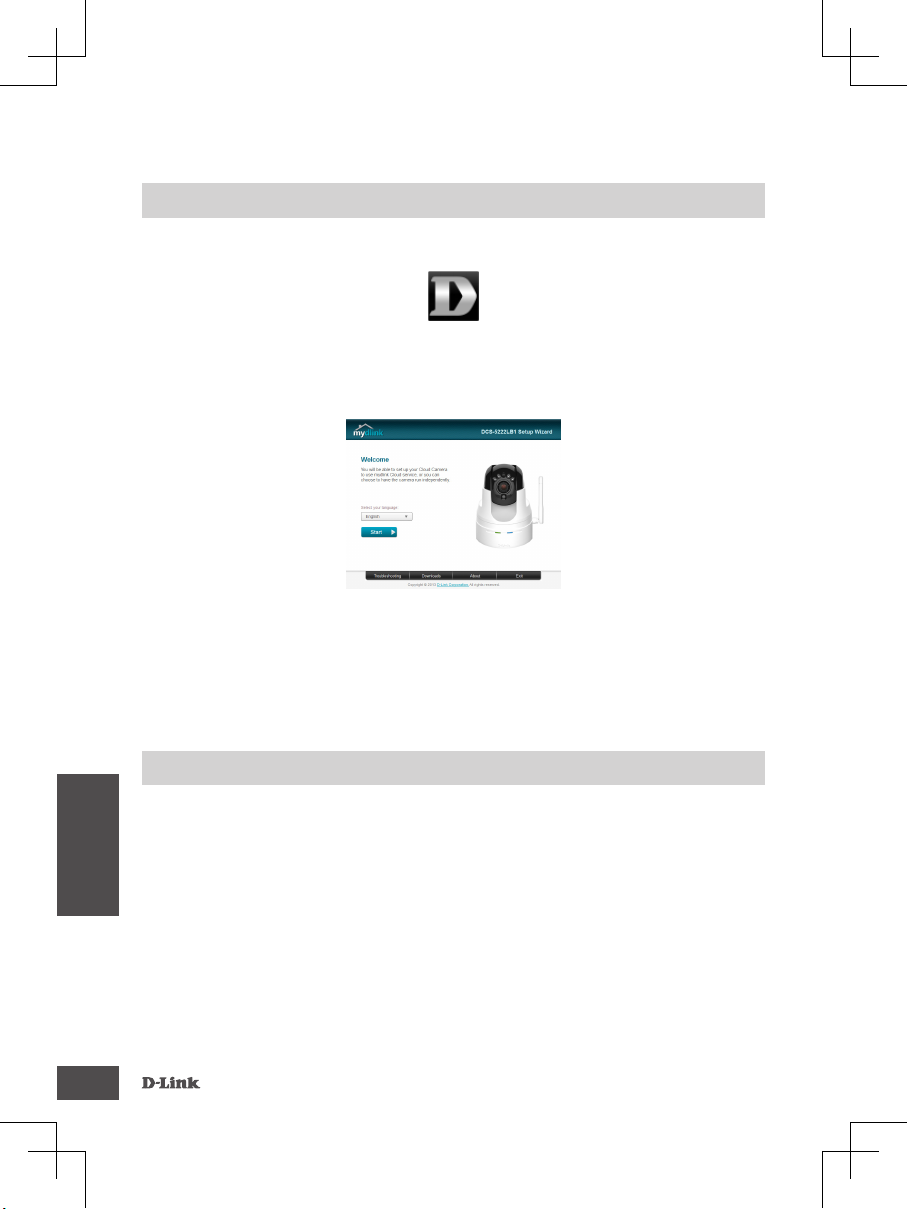
HRVATSKI
POSTAVLJANJE PROIZVODA
KORISNICI MAC RAČUNALA
Umetnite instalacijski CD-ROM u CD pogon računala. Na radnoj površini otvorite CD pogon i dvaput
kliknite datoteku SetupWizard.
Čarobnjak za postavljanje
U roku od približno 20-30 sekundi otvorit će se čarobnjak za postavljanje koji će vas korak po korak
provesti kroz postupak instalacije, od povezivanja hardvera do konguriranja kamere i registracije na
računu mydlink.
Napomena: za uporabu portala mydlink Java™mora funkcionirati pravilno.
Više informacija potražite na mydlink stranicama s čestim pitanjima na https://eu.mydlink.com/faq/
mydlink
WPS POSTAVLJANJE
Alternativno, ako vaš usmjernik ili pristupna točka podržavaju WPS, možete uspostaviti WPS vezu.
Za uspostavljanje WPS veze:
1. korak:
Pritisnite i držite tipku WPS na bočnoj strani kamere tri sekunde. Plava kontrolna lampica stanja
WPS na prednjoj strani podnožja će bljeskati.
2. korak:
Unutar 60 sekundi pritisnite tipku WPS na bežičnom usmjerniku ili pristupnoj točki. Za neke
usmjernike možda ćete se trebati prijaviti na web-sučelje i kliknuti zaslonski gumb za aktivaciju
značajke WPS. Ako ne možete pronaći tipku WPS na usmjerniku ili pristupnoj točki, upute potražite u
korisničkom priručniku za usmjernik.
DCS-5222L će automatski uspostaviti bežičnu vezu s vašim usmjernikom. Tijekom povezivanja
trepće zelena kontrolna lampica i kamera se ponovno pokreće.
64
DCS- 5222L
Page 65

HRVATSKI
mydlink PORTAL
Nakon registracije kamere DCS-5222L putem računa za mydlink u čarobnjaku za instalaciju kamere,
moći ćete daljinski pristupati kameri putem web-mjesta www.mydlink.com. Nakon što se prijavite na
račun za mydlink, otvorit će se prozor sličan ovome:
1. korak:
Otvorite Internet Explorer i idite na http://www.mydlink.com, a zatim se prijavite na mydlink.
2. korak:
Nakon što odaberete kameru na popisu uređaja pojavit će se prikaz kamere uživo.
TEHNIČKA PODRŠKA
DCS- 5222L
dlink.com/support
65
Page 66

SLOVENSKI
VSEBINA
PAKETA
CD ZA NAMESTITEV
VSEBUJE ČAROVNIK ZA POSTAVITEV IN TEHNIŠKE
PRIROČNIKE
BREZŽIČNA N OMREŽNA KAMERA HD Z MOŽNOSTJO
VODORAVNE/NAVPIČNE REGULACIJE
DCS-5222L
KOMPLET ZA MONTAŽO
MONTIRNA PLOŠČA IN GIBLJIVI KONZOLNI NOSILEC
VHODNI/IZHODNI AVDIO KABEL
PRIKLJUČITE MIKROFON IN ZVOČNIK
NAPAJALNI ADAPTER
ADAPTER
ETHERNET KABEL (CAT5 UTP)
MED POSTAVITVIJO, VKLOPITE KAMERO V VAŠ
USMERJEVALNIK
Če kateri koli izmed teh predmetov manjka, kontaktirajte
svojega trgovca.
66
DCS- 5222L
Page 67

SLOVENSKI
SISTEMSKE ZAHTEVE
• Usmerjevalnik (priporočen je usmerjevalnik D-Link Cloud)
• Širokopasovna internetna povezava
• E-poštni račun (za registracijo storitve mydlink)
• Računalnik z:
• Microsoft Windows
• Računalnik PC z 1,3 GHz ali hitrejši in najmanj 128 MB RAM
• Internet Explorer 7, Firefox 12, Safari 4 ali Chrome 20 ali novejše različice z nameščenim in
omogočenim programom Java
• Obstoječe 10/100 Ethernet omrežje ali brezžično omrežje 802.11g/n
®
8/7/Vista/XP ali Mac z OS X 10.6 ali novejši
NAMESTITEV IZDELKA
UPORABNIKI WINDOWS
1. korak:
Povežite priložen Ethernet kabel s konektorjem omrežnega kabla, ki se nahaja na spodnji plošči
DCS-5222L in ga priključite v omrežje.
2. korak:
Priključite zunanje napajanje z konektorjem DC napajanja, ki se nahaja na spodnji plošči DCS-5222L
in ga povežite s stensko vtičnico ali električnim razdelilcem. Napajanje je potrjeno, ko se vključi
zelena LED lučka vklopa na sprednji strani podnožja.
3. korak:
Vstavite DCS-5222L CD z gonilniki v CD-ROM pogon. Če se funkcija samodejnega zagona CD-ja na
računalniku ne zažene samodejno, pojdite na Start > Run (Zagon). V okvirčku delovanja D:\setup.
exe (kjer D: predstavlja črko pogona vašega CD-ROM pogona) in kliknite OK (V redu). Ko se prikaže
zaslon samodejnega zagona, kliknite Nastavi mojo kamero Cloud in sledite navodilom na zaslonu.
4. korak:
Kliknite gumb Start, da zaženete čarovnika in sledite navodilom Čarovnika za namestitev, da
zaključite nastavljanje kamere.
DCS- 5222L
67
Page 68
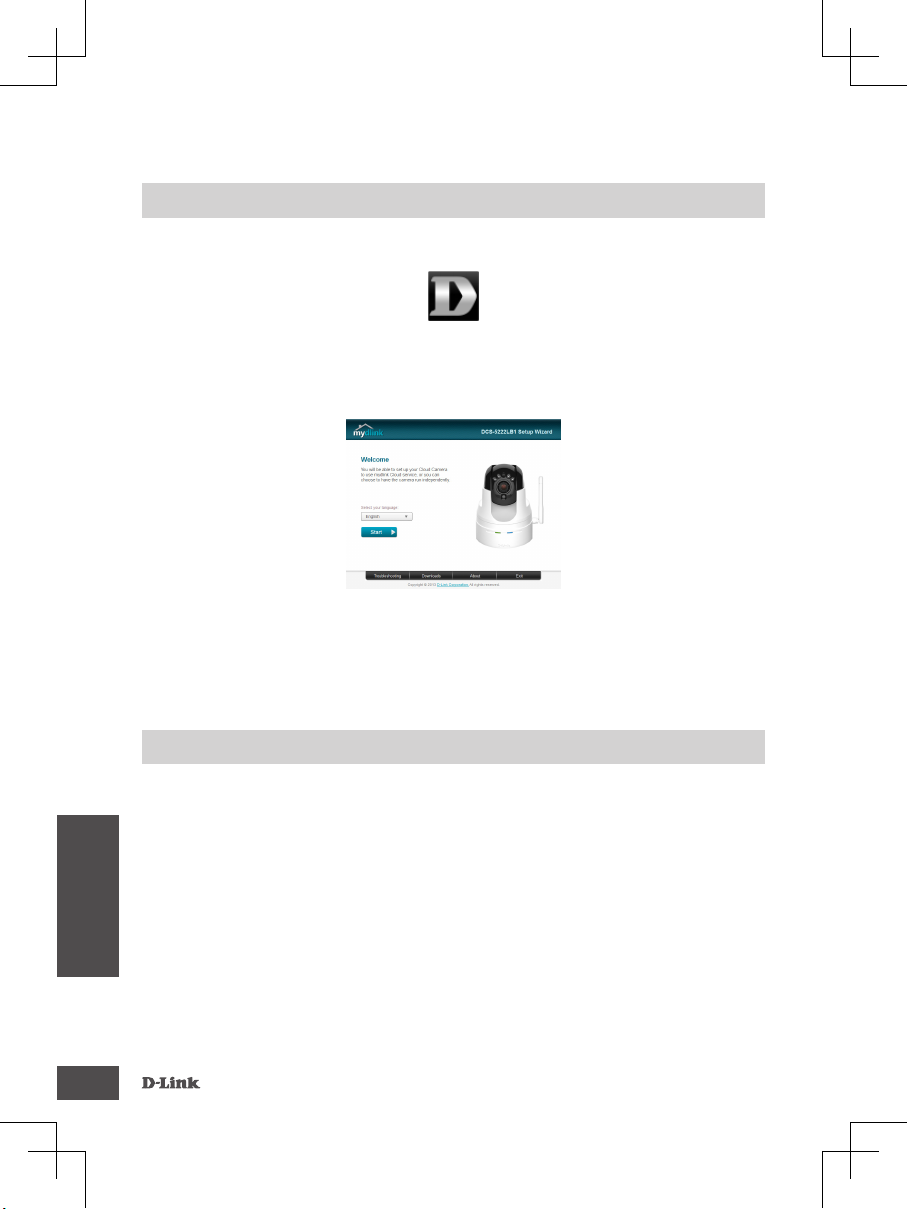
SLOVENSKI
NAMESTITEV IZDELKA
UPORABNIKI RAČUNALNIKOV MAC
Vstavite namestitveni CD-ROM v CD pogon računalnika. Na namizju odprite CD pogon in dvakrat
kliknite datoteko SetupWizard.
Čarovnik za namestitev
Za približno 20-30 sekund se bo odprl čarovnik za namestitev, ki vas bo popeljal korak po korak skozi
postopek namestitve, od povezovanja strojne opreme do nastavljanja vaše kamere in registracije z
računom mydlink.
Opomba: za portal mydlink mora Java™ delovati pravilno.
Več informacij poiščite na straneh s pogostimi vprašanji na https://eu.mydlink.com/faq/mydlink
WPS NAMESTITEV
Lahko tudi ustvarite WPS povezavo, če vaš usmerjevalnik ali točka dostopa podpira WPS.
Ustvarjanje WPS povezave:
1. korak:
Pritisnite in držite WPS gumb na bočni strani vaše kamere za tri sekunde. LED stanja WPS na
sprednji strani podnožja začne utripati.
2. korak:
Pritisnite gumb WPS na vašem brezžičnem usmerjevalniku ali točki dostopa v roku 60 sekund. Pri
nekaterih usmerjevalnikih se boste morali prijaviti v spletni vmesnik ter klikniti gumb na zaslonu za
aktiviranje WPS funkcije. Če niste prepričani, kje je WPS gumb na vašem usmerjevalniku ali točki
dostopa, poglejte navodila za uporabo usmerjevalnika.
DCS-5222L bo samodejno ustvaril brezžično povezavo do vašega usmerjevalnika. Med
povezovanjem bo zelena LED dioda utripala in vaša kamera se bo znova zagnala.
68
DCS- 5222L
Page 69

SLOVENSKI
mydlink PORTAL
Po registriranju vaše kamere DCS-5222L z računom mydlink v Čarovniku za namestitev kamere,
boste lahko do kamere dostopali preko spletne strani www.mydlink.com. Po vpisu v vaš mydlink
račun, boste videli zaslon podoben sledečemu:
1. korak:
Odprite Internet Explorer in pojdite na http://www.mydlink.com, nato se vpišite v mydlink.
2. korak:
Na seznamu naprav izberite vašo kamero in prikazala se bo slika v živo z vaše kamere.
TEHNIČNA PODPORA
DCS- 5222L
dlink.com/support
69
Page 70

ROMÂNĂ
CONŢINUTUL
PACHETULUI
CD DE INSTALARE
INCLUDE EXPERT DE CONFIGURARE ŞI MANUALE
TEHNICE
CAMERĂ DE REŢEA WIRELESS, CU REZOLUŢIE HD ŞI
CAPACITATEA DE PANORAMARE ŞI ÎNCLINARE
DCS-5222L
KIT PENTRU MONTARE
SUPORT DE MONTARE PE PLACĂ LA NIVEL ŞI SUPORT DE
MONTARE CU BRAŢ ARTICULAT
CABLU INTRARE/IEŞIRE AUDIO
CONECTAŢI UN MICROFON ŞI UN DIFUZOR
ADAPTOR DE ALIMENTARE
ADAPTOR
70
CABLU ETHERNET (CAT5 UTP)
CONECTAŢI CAMERA LA RUTER ÎN TIMPUL CONFIGURĂRII
Dacă oricare dintre aceste articole lipseşte din pachet, contactaţi
furnizorul.
DCS- 5222L
Page 71

ROMÂNĂ
CERINŢE DE SISTEM
• Un ruter (este recomandat un ruter D-Link Cloud)
• O conexiune la internet cu bandă largă
• Un cont de e-mail (este necesar pentru înregistrarea la serviciul mydlink)
• Computer cu:
• Microsoft cu sistem de operare Windows
10.6 sau superior
• PC cu procesor cu frecvenţa de 1,3 GHz sau superior şi cel puţin 128 MB memorie RAM
• Internet Explorer 7, Firefox 12, Safari 4 sau Chrome 20 sau versiuni superioare, cu
funcţionalitatea Java instalată şi activată
• Reţea Ethernet 10/100 sau wireless 802.11g/n existentă
®
8/7/Vista/XP sau Mac cu sistem de operare OS X
CONFIGURAREA PRODUSULUI
UTILIZATOR WINDOWS
Pasul 1:
conectaţi cablul Ethernet inclus în pachet la conectorul corespunzător aat pe panoul inferior al
DCS-5222L, iar apoi conectaţi-l la reţea.
Pasul 2:
ataşaţi cablul de alimentare la conectorul de intrare pentru alimentarea cu c.c., aat pe panoul
inferior al DCS-5222L, după care conectaţi acest cablu la priza de perete sau la prelungitor.
Alimentarea este conrmată atunci când indicatorul cu LED pentru alimentare, aat pe partea din
faţă a bazei unităţii, se aprinde în culoarea verde.
Pasul 3:
Introduceţi CD-ul cu driverul pentru DCS-5222L în unitatea CD-ROM. Dacă funcţia de executare
automată a CD-ului nu porneşte pe computerul dvs., mergeţi la Start > Run (Executare). În caseta
Run (Executare), tastaţi D:\autorun.exe (unde D: reprezintă litera asociată unităţii CD-ROM) şi apoi
faceţi clic pe OK. Când apare ecranul de executare automată, faceţi clic pe Set up your Cloud
Camera (Conguraţi-vă camera cloud) şi urmaţi instrucţiunile de pe ecran.
Pasul 4:
Faceţi clic pe butonul Start pentru a porni expertul de instalare, iar apoi urmaţi instrucţiunile acestuia
pentru a naliza congurarea camerei.
DCS- 5222L
71
Page 72

ROMÂNĂ
CONFIGURAREA PRODUSULUI
UTILIZATOR MAC
Introduceţi discul CD-ROM în unitatea CD a computerului dvs. Pe desktop, deschideţi unitatea CD şi
faceţi dubli clic pe şierul SetupWizard.
SetupWizard
În 20-30 de secunde, se va deschide expertul de congurare, care vă va ghida pas cu pas pe
parcursul procesului de instalare, de la conectarea componentelor hardware, la congurarea camerei
şi înregistrarea acesteia în contul mydlink.
Notă: portalul mydlink necesită funcţionarea corespunzătoare a caracteristicii Java™.
Pentru mai multe indicaţii, consultaţi pagina cu întrebări frecvente referitoare la mydlink, accesând
https://eu.mydlink.com/faq/mydlink
CONFIGURAREA CONEXIUNII WPS
În mod alternativ, puteţi să creaţi o conexiune WPS dacă ruterul sau punctul de acces acceptă
funcţia WPS. Pentru a crea o conexiune WPS:
Pasul 1:
Apăsaţi şi menţineţi apăsat butonul WPS de pe partea laterală a camerei timp de trei secunde. LEDul albastru care indică starea WPS, aat pe partea frontală a bazei unităţii, va clipi.
Pasul 2:
Apăsaţi pe butonul WPS de pe ruterul wireless sau punctul de acces în decurs de 60 de secunde.
În cazul unor rutere, este posibil să e necesar să vă conectaţi la interfaţa web şi apoi să faceţi clic
pe butonul de pe ecran pentru a activa caracteristica WPS. Dacă nu ştiţi cu siguranţă unde se aă
butonul WPS pe ruterul sau punctul de acces, consultaţi manualul de utilizare al ruterului.
Camera DCS-5222L va crea în mod automat o conexiune wireless la ruterul dvs. În timpul conectării,
LED-ul de culoare verde va clipi, iar camera dvs. va reporni.
72
DCS- 5222L
Page 73

ROMÂNĂ
PORTALUL mydlink
După înregistrarea camerei DCS-5222L cu un cont mydlink cu ajutorul expertului de instalare a
camerei, veţi putea accesa camera de la distanţă, prin intermediul site-ului web www.mydlink.com.
După ce vă conectaţi la contul mydlink, veţi putea vedea un ecran similar cu cel de mai jos:
Pasul 1:
Deschideţi Internet Explorer şi accesaţi http://www.mydlink.com, după care conectaţi-vă la mydlink.
Pasul 2:
Selectaţi camera din lista de dispozitive şi apare opţiunea de vizualizare în direct a camerei.
SUPORT TEHNIC
DCS- 5222L
dlink.com/support
73
Page 74

NOTES
74
DCS- 5222L
Page 75

NOTES
DCS- 5222L
75
Page 76
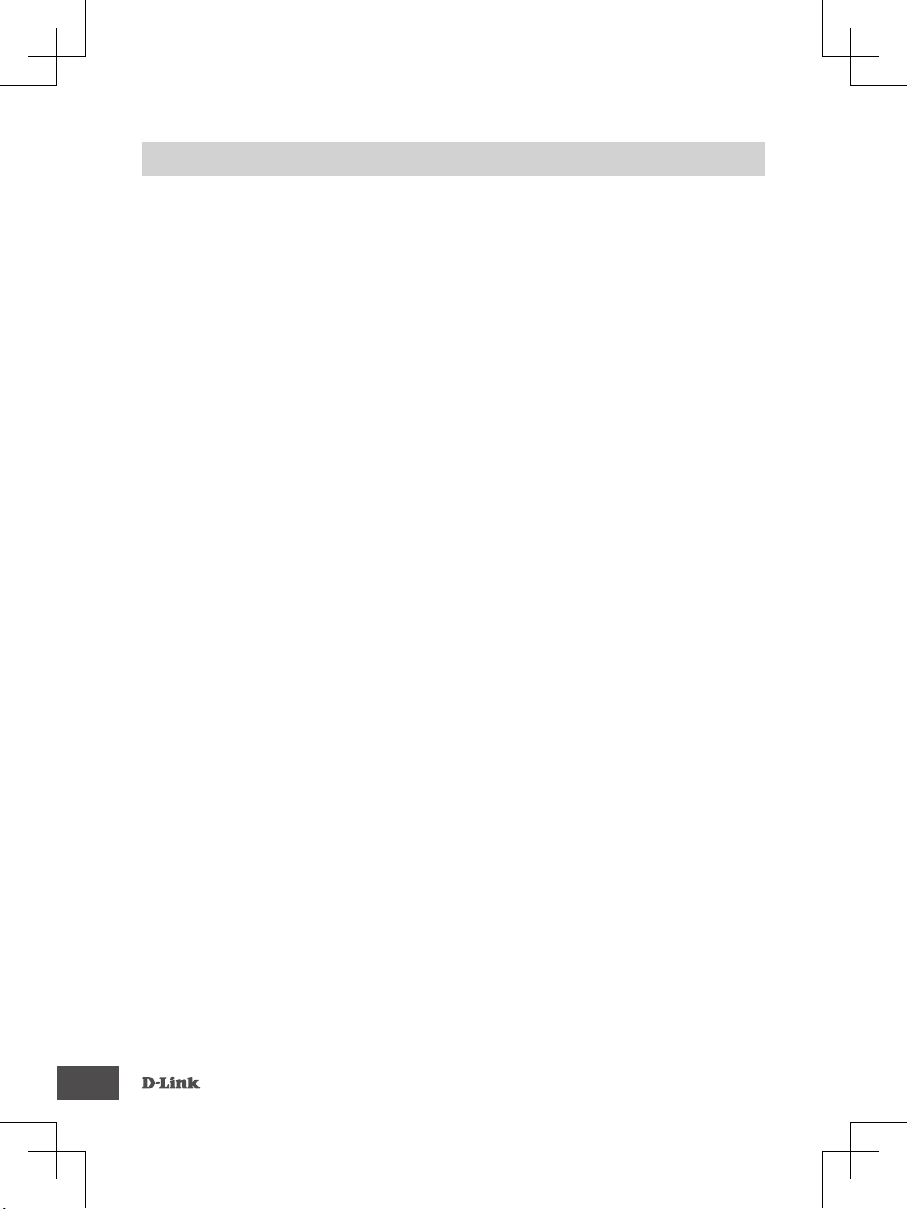
NOTES
76
DCS- 5222L
Page 77

NOTES
DCS- 5222L
77
Page 78

NOTES
78
DCS- 5222L
Page 79

NOTES
DCS- 5222L
79
Page 80

Ver. 2.10(EU)_130x183 2015/12/24 RMN0101200A
